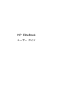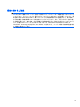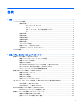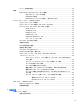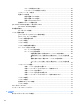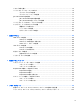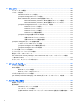HP EliteBook ユーザー ガイド
© Copyright 2010 Hewlett-Packard Development Company, L.P. Bluetooth は、その所有者が所有する商標で あり、使用許諾に基づいて HewlettPackard Company が使用しています。Intel は米国 Intel Corporation の米国およびその 他の国における登録商標です。Java は、米 国 Sun Microsystems, Inc.
安全に関するご注意 警告! ユーザーが火傷をしたり、コンピューターが過熱状態になったりするおそれがありますの で、ひざの上に直接コンピューターを置いて使用したり、コンピューターの通気孔をふさいだりしな いでください。コンピューターは、机のようなしっかりとした水平なところに設置してください。通 気を妨げるおそれがありますので、隣にプリンターなどの表面の硬いものを設置したり、枕や毛布、 または衣類などの表面が柔らかいものを敷いたりしないでください。また、AC アダプターを肌に触 れる位置に置いたり、枕や毛布、または衣類などの表面が柔らかいものの上に置いたりしないでくだ さい。お使いのコンピューターおよび AC アダプターは、International Standard for Safety of Information Technology Equipment(IEC 60950)で定められた、ユーザーが触れる表面の温度に関 する規格に準拠しています。 iii
iv 安全に関するご注意
目次 1 機能 ................................................................................................................................................................. 1 ハードウェアの確認 ............................................................................................................................. 1 表面の各部 ........................................................................................................................... 1 ポインティング デバイス ........................................................
ネットワーク ステータス アイコンが表示されない場合 ................................................. 25 現在のネットワーク セキュリティ コードが使用できない場合 ...................................... 25 無線 LAN 接続が非常に弱い場合 ....................................................................................... 26 無線ルータに接続できない場合 ........................................................................................ 26 モデムの使用(一部のモデルのみ) .................................................................................................. 26 モデム ケーブルの接続(一部のモデルのみ) ...
オーディオ機能の確認 ....................................................................................................... 43 動画 .................................................................................................................................................... 43 外付けモニターまたはプロジェクターの接続 ................................................................... 43 外付けモニター コネクタの使用 ...................................................................... 43 DisplayPort の使用 .........................................
スリープの開始および終了 ............................................................................... 61 ハイバネーションの開始および終了 ................................................................. 62 バッテリ メーターの使用 ................................................................................................. 62 電源プランの使用 .............................................................................................................. 62 現在の電源プランの表示 .................................................................................
ドライブの取り扱い ........................................................................................................................... 75 ハードドライブ パフォーマンスの向上 ............................................................................................ 76 ディスク デフラグの使用 ................................................................................................. 76 ディスク クリーンアップの使用 ....................................................................................... 77 [HP 3D DriveGuard]の使用 .................
セキュリティ ............................................................................................................................................. 106 コンピューターの保護 ..................................................................................................................... 106 パスワードの使用 ............................................................................................................................. 107 Windows でのパスワードの設定 ................................................................
13 Computer Setup ...................................................................................................................................... 129 [Computer Setup]の開始 .................................................................................................................. 129 [Computer Setup]の使用 .................................................................................................................. 129 [Computer Setup]での移動および選択 ..................................................
xii
1 機能 ハードウェアの確認 お使いのコンピューターに付属のコンポーネントは、国や地域、およびモデルによって異なる場合が あります。この章の図には、ほとんどのモデルに共通の機能が示されています。 コンピューターに取り付けられているハードウェアの一覧を参照するには、以下の操作を行います。 1. [スタート]→[コンピュータ]→[システムのプロパティ]の順に選択します。 2.
名称 説明 (3) 右のポインティング スティック ボタン* 外付けマウスの右ボタンと同様に機能します (4) タッチパッドのスクロール ゾーン 画面を上下にスクロールします (5) 右のタッチパッド ボタン* 外付けマウスの右ボタンと同様に機能します (6) 中央のタッチパッド ボタン* 外付けマウスの中央ボタンと同様に機能します (7) 左のタッチパッド ボタン* 外付けマウスの左ボタンと同様に機能します (8) タッチパッド* ポインターを移動して、画面上の項目を選択したり、アクティブ にしたりします (9) 左のポインティング ステック ボタン* 外付けマウスの左ボタンと同様に機能します *この表では初期設定の状態について説明しています。ポインティング デバイスの設定を表示したり変更したりするには、 [スタート]→[コントロール パネル]→[ハードウェアとサウンド]→[マウス]の順に選択します。 ランプ 名称 (1) (2) 2 第 1 章 説明 無線ランプ(×2)* 電源ランプ(×2)† 機能 ● 青色:無線ローカル エリア ネットワ
名称 (3) (4) (5) 説明 バッテリ ランプ ドライブ ランプ QuickLook ランプ ● オレンジ色:バッテリが充電中です ● 青緑色:バッテリが完全充電時に近い状態です ● オレンジ色で点滅:コンピューターの電源としてバッテリの みを使用していて、ロー バッテリ状態になっています。完 全なロー バッテリ状態になった場合は、バッテリ ランプが すばやく点滅し始めます ● 消灯:コンピューターが外部電源に接続されている場合、コ ンピューターに装着されているすべてのバッテリが完全に充 電されると、このランプは消灯します。コンピューターが外 部電源に接続されていない場合は、ロー バッテリ状態にな るまでランプは消灯したままです ● 青緑色で点滅:ハードドライブまたはオプティカル ドライ ブにアクセスしています ● オレンジ色:[HP 3D DriveGuard]によって、内蔵ハードド ライブと、存在する場合はアップグレード ベイ内のハード ドライブが一時停止しています ● 点灯:コンピューターの電源がオンになっています ● 消灯:コンピューターの電源がオフにな
ボタン、スイッチ、および指紋認証システム 名称 (1) 説明 電源ボタン ● コンピューターの電源が切れているときにボタンを押すと、 電源が入ります ● コンピューターの電源が入っているときにボタンを押すと、 電源が切れます ● コンピューターがスリープ状態のときにボタンを短く押す と、スリープが終了します ● コンピューターがハイバネーション状態のときにボタンを短 く押すと、ハイバネーションが終了します コンピューターが応答せず、Windows のシャットダウン手順を実 行できないときは、電源ボタンを 5 秒程押したままにすると、コ ンピューターの電源が切れます 電源設定について詳しくは、[スタート]→[コントロール パネ ル]→[システムとメンテナンス]→[電源オプション]の順に選択 します (2) QuickLook ボタン ● コンピューターの電源が切れているときにこのボタンを押す と、[HP QuickLook]が起動します ● コンピューターの電源が入っているときにこのボタンを押す と、[HP Software Setup](HP ソフトウェア セットアッ プ)が起
名称 (4) (5) 説明 QuickWeb ボタン 無線ボタン ● コンピューターの電源が切れているときにこのボタンを押す と、[HP QuickWeb]が起動します ● コンピューターの電源が入っているときにこのボタンを押す と、初期設定の Web ブラウザーが起動します 無線機能をオンまたはオフにしますが、無線接続は確立されませ ん 注記: 無線接続を確立するには、無線ネットワークがすでに セットアップされている必要があります (6) タッチパッド ボタン タッチパッドをオンまたはオフにします (7) Caps Lock ボタン Caps Lock をオンまたはオフにします (8) Num Lock ボタン Num Lock をオンまたはオフにします (9) ミュート(消音)ボタン スピーカーの音を消したり音量を元に戻したりします (10) 音量下げボタン スピーカーの音量を下げます (11) 音量上げボタン スピーカーの音量を上げます (12) 計算機ボタン Windows の計算機機能をオンにします (13) 指紋認証システム(一部のモデ
キー 注記: お使いのコンピューターの外観は、図と多少異なる場合があります。また、以下の図は英語 版のキー配列です。日本語版のキー配列とは若干異なります。 名称 6 第 1 章 説明 (1) esc キー fn キーと組み合わせて押すことによって、システム情報を表示し ます (2) fn キー ファンクション キーまたは esc キーと組み合わせて押すことに よって、頻繁に使用するシステムの機能を実行します (3) Windows ロゴ キー Windows の[スタート]メニューを表示します (4) Windows アプリケーション キー ポインターを置いた項目のショートカット メニューを表示しま す (5) 内蔵テンキー 外付けテンキーと同じように使用できます。(上の図は英語版の キー配列です。日本語版のキー配列とは若干異なりますが、内蔵 テンキーの位置は同じです) (6) ファンクション キー fn キーと組み合わせて押すことによって、頻繁に使用するシステ ムの機能を実行します 機能
前面の各部 名称 (1) (2) (3) (4) 説明 無線ランプ 電源ランプ バッテリ ランプ ドライブ ランプ ● 青色:無線ローカル エリア ネットワーク(無線 LAN)デバ イス、HP モバイル ブロードバンド モジュール、または Bluetooth デバイスなどの内蔵無線デバイスがオンになって います ● オレンジ色:すべての無線デバイスがオフになっています ● 点灯:コンピューターの電源がオンになっています ● 点滅:コンピューターがスリープ状態になっています ● すばやい点滅:より大きい定格電力の AC アダプターを接続 する必要があります ● 消灯:コンピューターの電源がオフになっているか、ハイバ ネーション状態になっています ● オレンジ色:バッテリが充電中です ● 青緑色:バッテリが完全充電時に近い状態です ● オレンジ色で点滅:コンピューターの電源としてバッテリの みを使用していて、ロー バッテリ状態になっています。完 全なロー バッテリ状態になった場合は、バッテリ ランプが すばやく点滅し始めます ● 消灯:コンピューターが外部電
名称 (7) 説明 オーディオ出力(ヘッドフォン)コネクタ 別売の電源付きステレオ スピーカー、ヘッドフォン、イヤフォ ン、ヘッドセット、またはテレビ オーディオを接続したとき に、サウンドを出力します 注記: ヘッドフォン コネクタにデバイスを接続すると、コン ピューター本体のスピーカーは無効になります (8) オーディオ入力(マイク)コネクタ 別売のコンピューター用ヘッドセットのマイク、ステレオ アレ イ マイク、またはモノラル マイクを接続します (9) メディア カード リーダー 以下のフォーマットの別売のメディア カードに対応しています (10) ディスプレイ リリース ボタン ● メモリースティック ● メモリースティック Duo ● メモリースティック PRO ● マルチメディアカード ● SD(Secure Digital)メモリーカード ● xD ピクチャーカード ● xD ピクチャーカード タイプ H ● xD ピクチャーカード タイプ M コンピューターを開くときに使用します 背面の各部 コンピューター内部の温度が上がりすぎないよ
名称 説明 (3) USB コネクタ 別売の USB デバイスを接続します (4) アップグレード ベイ オプティカル ドライブまたはハードドライブを装着できます (5) RJ-45(ネットワーク)コネクタ ネットワーク ケーブルを接続します (6) RJ-11(モデム)コネクタ モデム ケーブルを接続します(一部のモデルのみ) 左側面の各部 名称 (1) 説明 セキュリティ ロック ケーブル用スロット 別売のセキュリティ ロック ケーブルをコンピューターに接続し ます 注記: セキュリティ ロック ケーブルに抑止効果はあります が、コンピューターの盗難や誤った取り扱いを完全に防ぐもので はありません (2) 通気孔 コンピューター内部の温度が上がりすぎないように空気を通しま す 注記: 内部コンポーネントを冷却して過熱を防ぐため、コン ピューターのファンは自動的に作動します。通常の操作を行って いるときに内部ファンが回転したり停止したりしますが、これは 正常な動作です (3) 電源コネクタ AC アダプターを接続します (4) DisplayPort 高性
裏面の各部 名称 説明 (1) バッテリ リリース ラッチ バッテリをバッテリ ベイから固定解除します (2) バッテリ ベイ バッテリが装着されています (3) ドッキング コネクタ 別売のドッキング デバイスを接続します (4) 通気孔(×5) コンピューター内部の温度が上がりすぎないように空気を通しま す 注記: 内部コンポーネントを冷却して過熱を防ぐため、コン ピューターのファンは自動的に作動します。通常の操作を行って いるときに内部ファンが回転したり停止したりしますが、これは 正常な動作です (5) メモリ モジュール コンパートメント メモリ モジュール スロット、無線 WAN モジュール、および無 線 LAN モジュールが装着されています(一部のモデルのみ) 注意: システムの応答停止を防ぐため、無線 LAN モジュールを 交換する場合は、日本国内の無線デバイスの認定/承認機関でこの コンピューター用に認定された無線モジュールのみを使用してく ださい。モジュールを交換した後にエラー メッセージが表示さ れる場合は、モジュールを取り外してコンピューターを元の状態
名称 説明 (8) オプション バッテリ コネクタ 別売のオプション バッテリを接続します (9) SIM スロット(一部のモデルのみ) 無線 SIM(Subscriber Identity Module)カードがあります。SIM スロットは、バッテリ ベイの中にあります ディスプレイの各部 名称 (1) 説明 内蔵ディスプレイ スイッチ コンピューターの電源が入っている状態でディスプレイを閉じる と、ディスプレイの電源が切れてスリープが開始します 注記: 内蔵ディスプレイ スイッチはコンピューターの外側か らは見えません (2) 内蔵マイク(×2) サウンドを録音します 注記: それぞれのマイク開口部の横のマイク アイコンは、コ ンピューターにマイクが内蔵されていることを示しています (3) Web カメラ ランプ(一部のモデルのみ) 点灯:Web カメラを使用しています (4) Web カメラ(一部のモデルのみ) サウンドを録音したり、動画を録画したり、静止画像を撮影した りします ハードウェアの確認 11
無線アンテナ(一部のモデルのみ) 一部の機種では、1 台以上の無線デバイスからの信号の送受信に 2 本以上のアンテナが使用されま す。アンテナはコンピューターの外側からは見えません。 名称 説明 (1) 無線 WAN アンテナ(×2)*(一部のモデルのみ) 無線ワイドエリア ネットワーク(無線 WAN)で通信す る無線信号を送受信します (2) 無線 LAN アンテナ(×3)*(一部のモデルのみ) 無線ローカル エリア ネットワーク(無線 LAN)で通 信する無線信号を送受信します *アンテナはコンピューターの外側からは見えません。転送が最適に行われるようにするため、アンテナの周囲には障害物を 置かないでください。 お住まいの国または地域の無線規定については、[へルプとサポート]から『規定、安全、および環境 に関するご注意』を参照してください。 12 第 1 章 機能
その他のハードウェア コンポーネント 名称 説明 (1) 電源コード* AC アダプターを電源コンセントに接続します (2) バッテリ* コンピューターが外部電源に接続されていないときに、コンピュー ターに電力を供給します (3) AC アダプター AC 電源を DC 電源に変換します *バッテリおよび電源コードは、国や地域によって外観が異なります。このコンピューターを日本国内で使用する場合は、製 品に付属の電源コードをお使いください。付属の電源コードは、他の製品では使用できません。 ラベルの確認 コンピューターに貼付されているラベルには、システムの問題を解決したり、コンピューターを日本 国外で使用したりするときに必要な情報が記載されています。 ● サービス タグ:以下の情報を含む重要な情報が記載されています。 ◦ (1)製品名:コンピューターの前面に貼付されている製品名です。 ◦ (2)シリアル番号(s/n):各製品に一意の英数字 ID です。 ◦ (3)製品番号(p/n):製品のハードウェア コンポーネントに関する特定の情報を示しま す。製品番号は、サービス担当者が
これらの情報は、サポート窓口にお問い合わせをするときに必要です。サービス タグ ラベル は、コンピューターの裏面に貼付されています。 14 第 1 章 ● Microsoft® Certificate of Authenticity:Windows のプロダクト キー(Product Key、Product ID)が記載されています。プロダクト キーは、オペレーティング システムのアップデートやト ラブルシューティングのときに必要になる場合があります。このラベルは、コンピューターの裏 面に貼付されています。 ● 規定ラベル:コンピューターの規定に関する情報が記載されています。規定ラベルは、バッテ リ ベイ内に貼付されています。 ● モデム認定/認証ラベル:モデムの規定に関する情報と、認定各国または各地域の一部で必要な 政府機関の認定マーク一覧が記載されています。日本国外で無線デバイスを使用するときに、こ の情報が必要になる場合があります。モデム認定/認証ラベルは、バッテリ ベイ内に貼付されて います。 ● 無線認定/認証ラベル(一部のモデルのみ) :オプションの無線デバイスに関する情報と、
2 無線、モデム、およびローカル エリア ネットワーク 無線デバイスの使用(一部のモデルのみ) 無線技術では、有線のケーブルの代わりに電波を介してデータを転送します。お買い上げいただいた コンピューターには、以下の無線デバイスが 1 つ以上内蔵されている場合があります。 ● 無線ローカル エリア ネットワーク(無線 LAN)デバイス:会社の事務所、自宅、および公共の 場所(空港、レストラン、喫茶店、ホテル、大学など)で、コンピューターを無線ローカル エ リア ネットワーク(一般に、無線 LAN ネットワーク、無線 LAN、WLAN と呼ばれます)に接 続します。無線 LAN では、各モバイル無線デバイスは無線ルータまたは無線アクセス ポイント と通信します。 ● HP モバイル ブロードバンド モジュール:モバイル ネットワーク事業者のサービスが利用でき る場所であればどこでも情報にアクセスできる、無線ワイド エリア ネットワーク(無線 WAN) デバイスです。無線 WAN では、各モバイル デバイスはモバイル ネットワーク事業者の基地局 と通信します。モバイル ネットワーク事業者は、地理的に広い範
無線アイコンとネットワーク アイコンの確認 アイコン 名前 説明 無線(接続済み) コンピューターのハードウェアとしての無線ランプおよび無線ボタン の位置を示します。ソフトウェアとしては、コンピューター上の [HP Wireless Assistant]ソフトウェアを示し、また 1 つ以上の無線デ バイスがオンになっていることを表します 無線(切断済み) コンピューター上の[HP Wireless Assistant]ソフトウェアおよびすべ ての無線デバイスがオフになっていることを示します HP Connection Manager [HP Connection Manager]を開きます。[HP Connection Manager]で は、HP モバイル ブロードバンド デバイスを使用した接続を作成で きます(一部モデルのみ) ネットワーク ステー タス(接続済み) 1 つ以上のネットワーク ドライバーがインストールされていて、1 つ 以上のネットワーク デバイスがネットワークに接続されていること を示します ネットワーク ステー タス(切断済み) 1 つ以上のネットワーク ドライ
[HP Wireless Assistant]ソフトウェアの使用(一部のモデルのみ) 無線デバイスのオンとオフは、[HP Wireless Assistant]ソフトウェアを使用して切り替えることがで きます。無線デバイスが[Computer Setup]で無効になっている場合、そのデバイスのオンとオフを [HP Wireless Assistant]を使用して切り替えるには、あらかじめ[Computer Setup]で有効に設定しな おしておく必要があります。 注記: 無線デバイスを有効にしても(オンにしても)、コンピューターがネットワークまたは Bluetooth 対応デバイスに自動的に接続されるわけではありません。 無線デバイスの状態を表示するには、タスクバーの右端の通知領域にある無線アイコンの上にカーソ ルを置きます。 注記: [無線]アイコンを表示するには、通知領域の[隠れているインジケーターを表示します]アイ コン([<]または[<<])をクリックします。 [無線]アイコンが通知領域に表示されていない場合、以下の手順に沿って[HP Wireless Assistant]のプ ロパティを変更します。
有センター]によって、接続またはネットワークのセットアップ、ネットワークへの接続、無線ネット ワークの管理、および接続の診断と修復が行えます。 ▲ [ネットワークと共有センター]にアクセスするには、[スタート]→[コントロール パネル]→[ネッ トワークとインターネット]→[ネットワークと共有センター]の順に選択します。 詳しくは、[ヘルプとサポート]を参照してください。アクセスするには、[スタート]→[ヘルプとサ ポート]の順に選択します。 無線 LAN デバイスの使用(一部のモデルのみ) 無線 LAN デバイスを使用すると、無線ルータまたは無線アクセス ポイントによってリンクされた、 複数のコンピューターおよび周辺機器で構成されている無線ローカル エリア ネットワーク(無線 LAN)にアクセスできます。 注記: ます。 無線ルータと無線アクセス ポイントという用語は、同じ意味で使用されることがよくあり ● 企業または公共の無線 LAN など、大規模な無線 LAN では通常、大量のコンピューターおよび周 辺機器に対応したり、重要なネットワーク機能を分離したりできる無線アクセス ポイントを使 用し
無線 LAN の保護 無線 LAN の標準仕様に備わっているセキュリティ機能は限られていて、基本的には大規模な攻撃では なく簡単な盗聴を防ぐための機能しかありません。そのため、無線 LAN には、既知でよく確認されて いるセキュリティの脆弱性があると認識しておくことが大切です。 「無線 LAN スポット」と呼ばれるインターネット カフェや空港などで利用できる公衆無線 LAN で は、セキュリティ対策が取られていないことがあります。公共の場でのセキュリティと匿名性を高め る新しい技術は、無線デバイスの製造元や無線 LAN スポットのサービス プロバイダーによって開発 されている段階です。無線 LAN スポットを利用するときにコンピューターのセキュリティに不安があ る場合は、ネットワークに接続しての操作を、重要でない電子メールや基本的なネット サーフィン 程度にとどめておいてください。 無線 LAN をセットアップする場合や、既存の無線 LAN にアクセスする場合は、常にセキュリティ機 能を有効にして、不正アクセスからネットワークを保護してください。一般的なセキュリティ レベ ルは、WPA(Wi-Fi Prote
注記: ネットワークを閉じて SSID がブロードキャストされないようにした場合、新しいコン ピューターをネットワークに接続するには、その SSID を知っているか覚えていることが必要に なります。SSID を書き留めて、許可のない人の目にふれない安全な場所に保管してから、ネッ トワークを閉じるようにしてください。 無線 LAN への接続 無線 LAN に接続するには、以下の操作を行います。 1. 無線 LAN デバイスがオンになっていることを確認します。オンになっている場合は、無線ラン プが青色に点灯しています。無線ランプがオレンジ色の場合は、無線ボタンを押します。 2. [スタート]→[接続先]の順に選択します。 3.
HP モバイル ブロードバンドの使用(一部のモデルおよび一 部の国や地域のみ) HP モバイル ブロードバンドを使用すると、コンピューターで無線ワイド エリア ネットワーク (WWAN)を使用できるため、無線 LAN の使用時よりも、より多くの場所のより広い範囲からイン ターネットにアクセスできます。HP モバイル ブロードバンドを使用するには、ネットワーク サー ビス プロバイダー(モバイル ネットワーク事業者と呼ばれます)と契約する必要があります。ネッ トワーク サービス プロバイダーは、ほとんどの場合、携帯電話事業者です。HP モバイル ブロード バンドの対応範囲は、携帯電話の通話可能範囲とほぼ同じです。 モバイル ネットワーク事業者のサービスを利用して HP モバイル ブロードバンドを使用すると、出 張や移動中、または無線 LAN スポットの範囲外にいるときでも、インターネットへの接続、電子メー ルの送信、および企業ネットワークへの接続が常時可能になります。 HP は、以下のテクノロジをサポートしています。 ● HSPA ( High Speed Packet Access ) は 、 GSM (
5. バッテリ ベイが手前を向くようにして、コンピューターを裏返して安定した平らな場所に置き ます。 6. バッテリを取り外します。 7. SIM を SIM スロットに挿入し、しっかり固定されるまでそっと押し込みます。 8. バッテリを装着しなおします。 注記: 9. バッテリを装着しなおさないと、HP モバイル ブロードバンドは無効になります。 コンピューターのカバーを上にして置き、外部電源および外付けデバイスを接続しなおします。 10. コンピューターの電源を入れます。 SIM の取り出し(一部のモデルのみ) SIM を取り出すには、以下の操作を行います。 22 第 2 章 1. コンピューターをシャットダウンします。コンピューターの電源が切れているかハイバネーショ ン状態なのかわからない場合は、まず電源ボタンを押してコンピューターの電源を入れます。次 にオペレーティング システムの通常の手順でシャットダウンします。 2. ディスプレイを閉じます。 3. コンピューターに接続されているすべての外付けデバイスを取り外します。 4.
7. SIM をいったんスロットに押し込んで(1)、固定を解除してから取り出します(2)。 8. バッテリを装着しなおします。 9. コンピューターのカバーを上にして置き、外部電源および外付けデバイスを接続しなおします。 10.
無線ネットワークの問題のトラブルシューティング 無線接続に関する問題の原因として、以下のようなものが考えられます。 ● 無線デバイスのインストールに失敗した、または無線デバイスが無効である。 ● 無線デバイスまたはルータのハードウェアが故障した。 ● ネットワーク設定(SSID またはセキュリティ)が変更された。 ● 無線デバイスが他のデバイスからの干渉を受けている。 注記: 無線ネットワーク デバイスは、一部のモデルにのみ搭載されています。無線ネットワーク 機能がコンピューターの基本機能として搭載されていない場合は、無線ネットワーク デバイスを購 入してコンピューターに追加できます。 ネットワーク接続の問題を解決する可能性のある方法を 1 つずつ実行する前に、すべての無線デバイ スについて、デバイス ドライバーがインストールされていることを確認してください。 使用したいネットワークに接続できないコンピューターの診断および修復を行うには、この章で説明 する手順を実行してください。 無線 LAN 接続を作成できない場合 無線 LAN への接続で問題が発生している場合は、内蔵無線 LAN デバイ
優先ネットワークに接続できない場合 Windows では、問題のある無線 LAN 接続を自動で修復できます。 ● タスク バー右端の通知領域にネットワーク ステータス アイコンがある場合は、そのアイコン を右クリックして、メニューから[診断と修復]をクリックします。 Windows は、ネットワーク デバイスをリセットし、優先ネットワークの 1 つに再接続を試みま す。 ● ネットワーク ステータス アイコンの上に[x]が表示されている場合は、1 つ以上の無線 LAN ド ライバーまたは LAN ドライバーがインストールされているものの、コンピューターは接続され ていない状態です。 ● ネットワーク ステータス アイコンが通知領域に表示されていない場合は、以下の操作を行いま す。 1. [スタート]をクリックし、[検索の開始]ボックスに「ネットワークと共有」と入力します。 2. 検索結果の一覧から、[ネットワークと共有センター]をクリックします。 3.
ネットワークによっては、ルータやアクセス ポイントで使用されている SSID を定期的に変更 して、セキュリティの向上を図っている場合があります。この変更に応じて、対応するコードを お使いのコンピューターで変更する必要があります。 以前に接続したことがあるネットワーク用に新しいネットワーク キーや SSID が提供されている場 合、そのネットワークに接続するには、以下の操作を行います。 1. [スタート]→[ネットワーク]→[ネットワークと共有センター]→[無線ネットワークの管理]の順 に選択します。 利用可能な無線 LAN を示す一覧が表示されます。複数の無線 LAN が稼動している無線 LAN ス ポットにいる場合は、複数の無線 LAN が表示されます。 2. 目的のネットワークを右クリックし、[プロパティ]をクリックします。 注記: 使用するネットワークが一覧にない場合は、ネットワーク管理者に連絡して、ルータま たはアクセス ポイントが稼動していることを確認してください。 3.
警告! 内蔵アナログ モデムをデジタル回線に接続すると、モデムが損傷して恒久的に使用できな くなる場合があります。間違えてモデム ケーブルをデジタル回線に接続した場合は、すぐに取り外 してください。 モデム ケーブルに、テレビやラジオからの干渉を防止するノイズ抑制コア(1)が取り付けられてい る場合は、コアが取り付けられているほうのケーブルの端(2)をコンピューター側に向けます。 モデム ケーブルの接続(一部のモデルのみ) 警告! 火傷や感電、火災、装置の損傷を防ぐため、モデム ケーブル(一部のモデルのみ)または 電話ケーブルを RJ-45(ネットワーク)コネクタに接続しないでください。 モデム ケーブルを接続するには、以下の操作を行います。 1. モデム ケーブルをコンピューター本体のモデム コネクタに差し込みます(1) 。 2.
3. 各国または地域仕様モデム ケーブル アダプターを電話回線用モジュラー コンセントに接続し ます(3)。 所在地設定の選択 現在の所在地設定の表示 モデム用の現在の所在地設定を表示するには、以下の操作を行います。 28 第 2 章 1. [スタート]→[コントロール パネル]の順に選択します。 2. [時計、言語、および地域]をクリックします。 3. [地域と言語のオプション]をクリックします。 4.
旅行先の所在地の新規追加 初期設定では、お使いのモデムで使用可能な所在地設定は日本用の設定のみです。コンピューターを 国外または他の地域で使用する場合は、使用する国または地域の規格に準拠するように内蔵モデムを 設定します。 新しく追加した所在地設定はコンピューターに保存され、設定をいつでも切り替えられるようになり ます。コンピューターには、任意の国の所在地設定を複数追加できます。 注意: モデムの日本用の設定は削除しないでください。日本用の設定を保持した状態で国外でモデ ムを使用できるようにするには、モデムを使用する国や地域ごとに所在地の構成を新規に追加しま す。 注意: お使いのモデムの設定が、旅行先の国や地域の通信規定や法律に違反することを防ぐため、 その国や地域の設定を選択してください。国を正しく選択しないと、モデムが正しく機能しない場合 があります。サポートされていない国を選択するとメッセージが表示されます。その国ではこのモデ ムの使用が認可されていないため、使用しないでください。 モデムの所在地設定を追加するには、以下の操作を行います。 1.
国外での接続に関する問題の解決 コンピューターを購入した国または地域以外でモデムを使用しているときに問題が発生した場合は、 以下のことを試してみてください。 ● 電話回線の種類の確認 モデムには必ずアナログ電話回線を使用します(デジタル回線を使用しないでください)。PBX 回線と呼ばれる回線は、通常はデジタル回線です。データ回線、FAX 回線、モデム回線、標準電 話回線と呼ばれている電話回線は、通常はアナログ回線です。 ● パルスとトーンのどちらのダイヤル方法を使用しているかの確認 アナログ回線では、2 つのダイヤル モード(パルスまたはトーン)のどちらかをサポートして います。これらのダイヤル モード オプションは、[電話とモデムのオプション]で選択します。 選択するダイヤル モード オプションは、お使いの電話回線でサポートされているダイヤル モー ドと一致する必要があります。 お使いの電話回線でサポートされているダイヤル モードを判断するには、電話機で数桁の番号 をダイヤルして、ダイヤル音を聞きます。カタカタという音(パルス音)がする場合は電話回線 がパルス ダイヤル方式をサポートし、ピポパと音がす
ローカル エリア ネットワーク(LAN)への接続 ローカル エリア ネットワーク(LAN)に接続するには、8 ピンの RJ-45 ネットワーク ケーブル(一 部のモデルのみ)が必要です。ネットワーク ケーブルに、テレビやラジオからの電波障害を防止す るノイズ抑制コア(1)が取り付けられている場合は、コアが取り付けられている方のケーブルの端 (2)をコンピューター側に向けます。 ネットワーク ケーブルを接続するには、以下の操作を行います。 1. ネットワーク ケーブルをコンピューター本体のネットワーク コネクタに差し込みます(1)。 2.
3 ポインティング デバイスおよびキーボー ド ポインティング デバイスの使用 ポインティング デバイス機能のカスタマイズ ボタンの構成、クリック速度、ポインター オプションのような、ポインティング デバイスの設定を カスタマイズするには、Windows の[マウスのプロパティ]を使用します。 マウスのプロパティにアクセスするには、[スタート]→[コントロール パネル]→[ハードウェアとサ ウンド]→[マウス]の順に選択します。 タッチパッドの使用 ポインターを移動するには、タッチパッドの表面でポインターを移動したい方向に指をスライドさせ ます。タッチパッド ボタンは、外付けマウスの左右のボタンと同様に使用します。タッチパッドの スクロール ゾーンを使用して画面を上下にスクロールするには、スクロール ゾーンの線上で指を上 下にスライドさせます。 注記: ポインターの移動にタッチパッドを使用している場合、まずタッチパッドから指を離し、そ の後でスクロール ゾーンに指を置きます。タッチパッドからスクロール ゾーンへ指を動かすだけで は、スクロール機能はアクティブになりません。 ポインティング スティックの
機能 ホットキー システム情報を表示する fn + esc スリープを開始する fn + f3 画面を切り替える fn + f4 バッテリ情報を表示する fn + f8 画面の輝度を下げる fn + f9 画面の輝度を上げる fn + f10 周辺光センサーを有効にする fn + f11 ホットキー コマンドをコンピューターのキーボードで使用するには、以下のどちらかの操作を行い ます。 ● 短く fn キーを押してから、ホットキー コマンドの 2 番目のキーを短く押します。 または ● fn キーを押しながら、ホットキー コマンドの 2 番目のキーを短く押し、両方のキーを同時に離 します。 システム情報を表示する fn + esc ホットキーを押すと、システムのハードウェア コンポーネントおよびシステム BIOS のバー ジョン番号に関する情報が表示されます。 fn + esc ホットキーで表示される画面では、システム BIOS のバージョンは BIOS の日付として表示 されます。一部の機種では、BIOS の日付は 10 進数形式で表示されます。BIOS の日付はシス
スリープを開始する 注意: 情報の損失を防ぐために、スリープを開始する前に必ずデータを保存してください。 スリープを開始するには、fn + f3 を押します。 スリープを開始すると、情報がシステム メモリに保存され、画面表示が消えて節電モードになりま す。コンピューターがスリープ状態のときは電源ランプが点滅します。 スリープを開始するには、コンピューターの電源が入っている必要があります。 注記: コンピューターがスリープ状態のときに完全なロー バッテリの状態になった場合、コン ピュータはハイバネーションを開始して、メモリ内の情報をハードドライブに保存します。完全な ロー バッテリの状態になった場合の出荷時設定はハイバネーションですが、この設定は、Windows の[コントロール パネル]の[電源オプション]で変更できます。 スリープ状態を終了するには、電源ボタンを短く押すか、またはキーボードの任意のキーを押しま す。 fn + f3 ホットキーの機能は変更が可能です。たとえば、スリープではなくハイバネーションを開始す るように fn + f3 ホットキーを設定できます。 注記: Windows オペレーテ
画面を切り替える システムに接続されているディスプレイ デバイス間で画面を切り替えるには、fn + f4 を押します。 たとえば、コンピューターに外付けモニターを接続している場合に fn + f4 を押すと、コンピューター 本体のディスプレイ、外付けモニターのディスプレイ、コンピューター本体と外付けモニターの両方 のディスプレイのどれかに表示画面が切り替わります。 注記: fn + f4 を使用してディスプレイ デバイス間で画面を切り替えることができるのは、アクティ ブなディスプレイが 2 台以下のときのみです。一部のモデルのコンピューターでは、デスクトップを 右クリックし、[ATI Catalyst Control Center](ATI Catalyst コントロール センター)(一部のモ デルのみ)を選択して画面に表示される説明に沿って操作することにより、アクティブなディスプレ イを 2 台以下に減らすことができます。 ほとんどの外付けモニターは、外付け VGA ビデオ方式を使用してコンピューターからビデオ情報を 受け取ります。fn + f4 ホットキーでは、コンピューターからビデオ情報を受信する他のデ
バッテリ残量についての情報を表示する 取り付けられているすべてのバッテリの残量についての情報を表示するには、fn + f8 を押します。 ディスプレイに、充電中のバッテリが表示され、各バッテリの残量がレポートされます。 画面の輝度を下げる fn + f9 ホットキーを押すと、画面の輝度を下げることができます。このホットキーを押し続けると、 輝度が一定の割合で徐々に下がります。 画面の輝度を上げる fn + f10 ホットキーを押すと、画面の輝度を上げることができます。このホットキーを押し続ける と、輝度が一定の割合で徐々に上がります。 周辺光センサーを有効にする 周辺光センサーの有効/無効を切り替えるには、fn + f11 を押します。 HP QuickLook の使用 [HP QuickLook]を使用して、[Microsoft Outlook]にある予定表、連絡先、受信トレイ、および仕事の 情報をコンピューターのハードドライブに保存できます。コンピューターの電源が切れているとき、 またはハイバネーション状態のときにコンピューターの QuickLook ボタンを押すと、オペレーティン グ システムの
名称 説明 (1) fn キー num lk キーと一緒に押すと、内蔵テンキーの有効/無効が切り替 わります (2) Num Lock ランプ 点灯:Num Lock がオンの状態です (3) num lk キー 内蔵テンキーのナビゲーション機能と数字入力機能が切り替わり ます 注記: テンキー機能がコンピューターの電源を切ったときに有 効だった場合は、次回コンピューターの電源を入れたときにも有 効になっています (4) 内蔵テンキー 外付けテンキーと同じように使用できます。(上の図は英語版の キー配列です。日本語版のキー配列とは若干異なりますが、内蔵 テンキーの位置は同じです) 別売の外付けテンキーの使用 通常、外付けテンキーのほとんどのキーは、Num Lock がオンのときとオフのときとで機能が異なり ます(出荷時設定では、Num Lock はオフになっています)。たとえば、以下のようになります。 ● Num Lock がオンのときは、数字を入力できます。 ● Num Lock がオフのときは、矢印キー、page up キー、page down キーと同様に機能します。
タッチパッド、キーボード、および通気孔の清掃 タッチパッドにごみや脂が付着していると、ポインターが画面上で滑らかに動かなくなる場合があり ます。これを防ぐには、軽く湿らせた布でタッチパッドを定期的に清掃し、コンピューターを使用す るときは手をよく洗います。 警告! 感電や内部コンポーネントの損傷を防ぐため、掃除機のアタッチメントを使用してキーボー ドを清掃しないでください。キーボードの表面に、掃除機からのごみくずが落ちてくることがありま す。 キーが固まらないようにするため、また、キーの下に溜まったごみや糸くず、細かいほこりを取り除 くために、キーボードを定期的に清掃してください。圧縮空気が入ったストロー付きの缶を使用して キーの周辺や下に空気を吹き付けると、付着したごみがはがれて取り除きやすくなります。 注意: ごみや糸くずによって通気孔の通気が妨げられることのないよう、定期的に通気孔を確認し てください。柔らかいブラシまたは布を使用してごみや糸くずを取り除いてください。 38 第 3 章 ポインティング デバイスおよびキーボード
4 マルチメディア マルチメディア機能 お使いのコンピューターには、音楽を再生したり画像を表示したりできるマルチメディア機能が含ま れています。また、以下のようなマルチメディア コンポーネントが含まれている場合があります。 ● オーディオ ディスクおよびビデオ ディスクを再生するオプティカル ドライブ ● 音楽を再生する内蔵スピーカー ● 独自のオーディオを録音するための内蔵マイク ● 動画を撮影したり共有したりできる内蔵 Web カメラ(一部のモデルのみ) ● 音楽、動画および画像の再生と管理を行うことができるプリインストール済みのマルチメディ ア ソフトウェア 注記: お使いのコンピューターによっては、一覧に記載されていても、一部のコンポーネントが含 まれていない場合があります。 ここでは、お使いのコンピューターに含まれているマルチメディア コンポーネントを使用する方法 について説明します。 音量の調整 音量の調整には、以下のどれかを使用します。 ● コンピューター本体の音量調整デバイス: ◦ 音を消したり音量を元に戻したりするには、ミュート(消音)ボタン(1)を押します。
◦ ● 音量を上げるには、音量上げボタン(3)を押します。 Windows の[ボリューム コントロール]: a. タスクバーの右端の通知領域にある[音量]アイコンをクリックします。 b. 音量を調整するには、スライダーを上下に移動します。[ミュート]アイコンをクリックする と、音が出なくなります。 または a. タスクバーの右端の通知領域にある[音量]アイコンを右クリックして、[音量ミキサーを開 く]をクリックします。 b. [スピーカー]列で音量を調整するには、スライダーを上下に移動します。[ミュート]アイコ ンをクリックして音を消すこともできます。 [音量]アイコンが通知領域に表示されない場合は、以下の操作を行って表示します。 ● a. 通知領域で右クリックし、[プロパティ]をクリックします。 b. [通知領域]タブをクリックします。 c. [システム]アイコンの下の[音量]チェックボックスにチェックを入れます。 d.
プリインストール済みのマルチメディア ソフトウェアへのアクセス プリインストールされているマルチメディア ソフトウェアへアクセスするには、以下の操作を行い ます。 ▲ [スタート]→[すべてのプログラム]の順に選択し、使用するマルチメディア プログラムを起動 します。 注記: サブフォルダーに含まれているプログラムもあります。 注記: コンピューターに付属しているソフトウェアの使用について詳しくは、ソフトウェアの 製造元の説明書を参照してください。これらの説明書は、ソフトウェアに含まれているか、ディ スクに収録されているか、またはソフトウェアの製造元の Web サイトから入手できます。 ディスクからのマルチメディア ソフトウェアのインストール CD または DVD からマルチメディア ソフトウェアをインストールするには、以下の操作を行います。 1. ディスクをオプティカル ドライブ(一部のモデルのみ)または別売の外付けオプティカル ドラ イブに挿入します。 2. インストール ウィザードが開いたら、画面上のインストール手順に沿って操作します。 3.
注記: ドライバーは、デバイスとデバイスが使用するプログラム間のコンバーターとして機能 する、必須のプログラムです。 42 第 4 章 マルチメディア
オーディオ機能の確認 お使いのコンピューターのシステム サウンドを確認するには、以下の操作を行います。 1. [スタート]→[コントロール パネル]の順に選択します。 2. [ハードウェアとサウンド]をクリックします。 3. [サウンド]をクリックします。 4. [サウンド]ウィンドウが開いたら、[サウンド]タブをクリックします。[プログラム]でビープや アラームなどの任意のサウンド イベントを選択してから、[テスト]ボタンをクリックします。 スピーカーまたは接続したヘッドフォンから音が鳴ります。 コンピューターの録音機能を確認するには、以下の操作を行います。 1. [スタート]→[すべてのプログラム]→[アクセサリ]→[サウンド レコーダー]の順に選択します。 2. [録音の開始]をクリックし、マイクに向かって話します。デスクトップにファイルを保存しま す。 3.
▲ VGA ディスプレイ デバイスを接続するには、デバイスのケーブルを外付けモニター コネクタ に接続します。 注記: 外付けディスプレイ デバイスを正しく接続しても画面が表示されない場合は、fn + f4 キー を押して、ディスプレイ デバイスに画面を切り替えます。fn + f4 キーを繰り返し押すと、コンピュー ター本体のディスプレイとデバイスとで表示画面が切り替わります。 DisplayPort の使用 ディスプレイ コネクタは、高性能なモニターやプロジェクターなどの別売のデジタル ディスプレ イ デバイスを接続します。DisplayPort は VGA 外付けモニター コネクタを上回るパフォーマンスを 提供し、デジタル接続の質を向上させます。 ▲ デジタル ディスプレイ デバイスを接続するには、デバイスのケーブルを DisplayPort に接続し ます。 注記: 外付けディスプレイ デバイスを正しく接続しても画面が表示されない場合は、fn + f4 キー を押して、ディスプレイ デバイスに画面を切り替えます。fn + f4 キーを繰り返し押すと、コンピュー ター本体のディスプレイとデバイス
DreamColor ディスプレイの使用(一部のモデルのみ) HP DreamColor ディスプレイを搭載したモデルには、[HP Mobile Display Assistant]ソフトウェアが プリインストールされています。このプログラムを使用して、あらかじめ設定された色空間、白色点 と色温度、および光度と輝度など、ディスプレイの色設定を調整できます。 ▲ [HP Mobile Display Assistant]ソフトウェアにアクセスするには、タスクバーの右端の通知領域 にある[Mobile Display Assistant]アイコンをクリックするか、[スタート]→[すべてのプログ ラム]→[HP]→[Mobile Display Assistant]の順に選択します。 [HP Mobile Display Assistant]の使用方法について詳しくは、ソフトウェアのヘルプを参照してくだ さい。 オプティカル ドライブ(一部のモデルのみ) お使いのコンピューターには、コンピューターの機能を拡張するオプティカル ドライブが搭載され ている場合があります。オプティカル ドライブを使用すると、データ
オプティカル ドラ イブの種類 CD-ROM および DVD-ROM メディアの 読み取り CD-RW へ の書き込み DVD-ROM ドライ ブ 可 不可 不可 不可 不可 不可 LightScribe†スー パーマルチ DVD ±RW ドライブ(2 層記録(DL)‡対 応) 可 可 可 可 不可 不可 ブルーレイ RW ド ライブ 可 可 可 不可 可 可 LightScribe†ブ ルーレイ ROM ドラ イブ 可 可 可 可 可 不可 DVD*への書 き込み LightScribe CD ま たは DVD へのラベ ルの書き込み BD の読み 取り BD R/RE への書き込 み *DVD+R DL、DVD+RW/R、および DVD-RAM を含みます。 †LightScribe ディスクは別途購入する必要があります。LightScribe は白黒写真のようなグレースケールの画像を作成しま す。 ‡2 層記録ディスクには、1 層式のディスクよりも多くのデータを保存できます。ただし、このドライブで作成された 2 層記 録ディスクは、多
CD-RW ディスク CD-RW ディスク(再書き込みが可能な CD)は、頻繁にアップデートする必要のあるサイズの大きい プロジェクトを保存するときに使用します。通常は、以下の用途で使用します。 ● サイズの大きいドキュメントやプロジェクト ファイルの開発および管理 ● 作業ファイルの転送 ● ハードドライブ ファイルの毎週のバックアップの作成 ● 写真、動画、オーディオ、およびデータの継続的な更新 DVD±R ディスク DVD±R ディスクは、大量の情報を恒久的に保存するときに使用します。データを記録した後は、デー タを削除したり追加で書き込んだりすることはできません。 DVD±RW ディスク 前に保存したデータを削除または上書きしたい場合は、DVD±RW ディスクを使用します。この種類 のディスクは、変更できない CD または DVD に書き込む前にオーディオや動画の記録テストをする ときに最も適しています。 オプティカル ドライブ(一部のモデルのみ) 47
LightScribe DVD+R ディスク LightScribe DVD+R ディスクは、データ、ホーム ビデオ、および写真を共有または保存するときに 使用します。このディスクは、ほとんどの DVD-ROM ドライブや DVD ビデオ プレーヤーでの読み取 りに対応しています。LightScribe が有効なドライブと LightScribe ソフトウェアを使用すると、ディ スクにデータを書き込むのみでなく、ディスクの外側にラベルをデザインして追加することもできま す。 ブルーレイ ディスク(BD) BD は、HD 対応動画などのデジタル情報を保存するための高密度オプティカル ディスク フォーマッ トです。1 枚の 1 層式ブルーレイ ディスクで 25 GB まで保存でき、これは 4.7 GB の 1 層式 DVD の 5 倍以上の容量です。2 層式のブルーレイ ディスクでは 1 枚で 50 GB まで保存でき、これは 8.
5. 確実に収まるまでディスクをゆっくり押し下げます(3)。 6. ディスク トレイを閉じます。 自動再生の動作を設定していない場合は、以下の項目で説明しているように、[自動再生]ダイアログ ボックスが開きます。メディア コンテンツの使用方法を選択するように要求されます。 注記: 最適な状態で使用するためには、BD の再生中は AC アダプターを外部電源に接続している ことを確認してください。 自動再生の設定 1. [スタート]→[コントロール パネル]→[CD または他のメディアの自動再生]の順に選択します。 2. [すべてのメディアとデバイスで自動再生を使う]チェック ボックスにチェックが入っているこ とを確認します。 3. [初期設定を選択する]をクリックし、一覧に表示されている各メディアの種類から、使用可能な オプションのどれかを選択します。 注記: 4.
オペレーティング システムで設定を変更するには、以下の操作を行います。 1. [スタート]→[コンピュータ]→[システムのプロパティ]の順に選択します。 2. 左側の枠内で、[デバイス マネージャ]をクリックします。 注記: Windows には、コンピューターのセキュリティを高めるためのユーザー アカウント制 御機能が含まれています。ソフトウェアのインストール、ユーティリティの実行、Windows の 設定変更などを行うときに、ユーザーのアクセス権やパスワードの入力を求められる場合があり ます。詳しくは、[ヘルプとサポート]を参照してください。 3. [DVD/CD-ROM ドライブ]の横のプラス記号(+)をクリックします。 4. 地域設定を変更する DVD ドライブを右クリックして、次に[プロパティ]をクリックします。 5. [DVD 地域]タブをクリックして、設定を変更します。 6.
コピー元のディスクが読み取られ、そのデータがハードドライブの一時フォルダーにコピーされ ます。 5.
オプティカル ディスク(CD、DVD、または BD)の取り出し 1. ドライブのフロント パネルにあるリリース ボタン(1)を押してディスク トレイを開き、トレ イをゆっくりと完全に引き出します(2) 。 2. 回転軸をそっと押さえながらディスクの端を持ち上げて、トレイからディスクを取り出します (3)。ディスクは縁を持ち、平らな表面に触れないようにしてください。 注記: 3. トレイが完全に開かない場合は、ディスクを注意深く傾けて取り出してください。 ディスク トレイを閉じ、取り出したディスクを保護ケースに入れます。 トラブルシューティング ここでは、一般的な問題と解決方法について説明します。 オプティカル ディスク トレイが開かず、CD、DVD、または BD を取り出せない場合 52 第 4 章 1. ドライブのフロント パネルにある手動での取り出し用の穴にクリップ(1)の端を差し込みま す。 2.
3. 回転軸をそっと押さえながらディスクの端を持ち上げて、トレイからディスクを取り出します (3) 。ディスクは縁を持ち、平らな表面に触れないようにしてください。 注記: 4. トレイが完全に開かない場合は、ディスクを注意深く傾けて取り出してください。 ディスク トレイを閉じ、取り出したディスクを保護ケースに入れます。 コンピューターがオプティカル ドライブを検出しない場合 Windows が取り付けられているデバイスを検出しない場合は、デバイス ドライバー ソフトウェアが なくなったか壊れている可能性があります。DVD/CD-ROM ドライブの非検出が疑われる場合は、オ プティカル ドライブが[デバイス マネージャ]ユーティリティの一覧に表示されていることを確認し ます。 1. オプティカル ドライブからディスクを取り出します。 2. [スタート]→[コントロール パネル]→[システムとメンテナンス]→[デバイス マネージャ]の順 に選択します。[ユーザー アカウント制御]のウィンドウが表示されたら、[続行]をクリックしま す。 3.
● ハードウェアの変更をスキャンします。Windows はシステムをスキャンして取り付けられ ているハードウェアを検出し、必要な初期設定のドライバーをすべてインストールします。 ● [プロパティ]をクリックして、デバイスが正しく動作しているかどうかを確認する。その 後、状況に応じて以下の操作を行います。 ◦ 問題を解決するには、[トラブルシューティング]をクリックします。 ◦ デバイスのドライバーを更新、無効化、またはアンインストールするには、[ドライ バー]タブをクリックします。 ディスクが再生できない場合 ● CD、DVD、または BD を再生する前に作業を保存し、開いているすべてのプログラムを閉じま す。 ● CD、DVD、または BD を再生する前にインターネットをログオフします。 ● ディスクを正しく挿入していることを確認します。 ● ディスクが汚れていないことを確認します。必要に応じて、ろ過水や蒸留水で湿らせた柔らかい 布でディスクを清掃します。ディスクの中心から外側に向けて拭いてください。 ● ディスクに傷がついていないことを確認します。傷がある場合は、一般の電気
これで、CD、DVD、または BD をオプティカル ドライブに挿入したときに自動的に再生されます。 動画が停止したりコマ落ちしたりする場合や、再生が不安定な場合 ● ディスクを清掃します。 ● 以下の操作を実行して、システム リソースを節約します。 ◦ インターネットからログオフします。 ◦ デスクトップの色のプロパティを変更します。 1. コンピューター デスクトップの空いている場所を右クリックし、[個人設定]→[画面の 設定]の順に選択します。 2. 設定がまだ選択されていない場合は、[画面の色]を[中(16 ビット)]に設定します。 ◦ プリンター、スキャナー、カメラ、携帯電話などの外付けデバイスを取り外します。 動画が外付けディスプレイに表示されない場合 1. コンピューターのディスプレイと外付けディスプレイの両方の電源が入っている場合は、fn + f4 を 1 回以上押して、表示画面をどちらかに切り替えます。 2. 外付けディスプレイがメインになるようにモニターの設定を行います。 a.
3. 検索結果の枠内で、[デバイス マネージャ]をクリックします。[ユーザー アカウント制御]のウィ ンドウが表示されたら、[続行]をクリックします。 4. [デバイス マネージャ]ウィンドウで、マイナス記号(-)がすでに表示されている場合を除き、 アンインストールおよび再インストールするドライバーの種類(DVD/CD-ROM やモデムなど) の横のプラス記号(+)をクリックします。 5. 表示されているドライバーをクリックし、delete キーを押します。確認のメッセージが表示され たら、ドライバーを削除することを確認します。ただし、コンピューターは再起動しないでくだ さい。 削除するその他のすべてのドライバーでこの操作を繰り返します。 6.
[Microsoft Update]を使用するには、以下の操作を行います。 1. Web ブラウザーを開いて http://www.microsoft.com/ja/jp/default.aspx を表示してから、[セキュ リティ]をポイントします。 2. [Microsoft Update]をクリックしてコンピューターのオペレーティング システム、プログラ ム、およびハードウェアの最新の更新情報を入手します。 3. 画面の説明に沿って操作し、[Microsoft Update]をインストールします。[ユーザー アカウント制 御]のウィンドウが表示されたら、[続行]をクリックします。 4. [変更する]をクリックして、[Microsoft Update]で Windows オペレーティング システムおよび Microsoft 社のその他の製品のアップデートを確認する時間を選択します。 5.
Web カメラのプロパティの調整 [プロパティ]ダイアログ ボックスを使用して、Web カメラのプロパティを調整できます。このダイア ログ ボックスには、内蔵カメラを使用する各種プログラムの構成、設定、またはプロパティ メニュー から通常はアクセスできます。 ● [輝度]:画像に取り込まれる光の量を調整します。輝度を高く設定するとより明るい画像にな り、輝度を低く設定するとより暗い画像になります。 ● [コントラスト]:画像の明るさと暗さの対比を調整します。コントラストを高く設定すると画像 の対比の度合いが高まり、コントラストを低く設定すると、元の情報のダイナミック レンジを 維持しますがより平面的な画像になります。 ● [ガンマ]:中間レベルのグレーまたは画像の中間トーンに影響するコントラストを調整します。 画像のガンマを調整すると、シャドウとハイライトを大幅に変更しないで、中間グレー トーン の明度値を変更できます。ガンマを低く設定すると灰色は黒に近くなり、暗い色はさらに暗い色 になります。 ● [色相]:他の色(赤、緑、または青など)から区別する色合いを調整します。色相は色彩と異な り、色
3. コンピューター前面の名刺スロットに名刺を 1 枚差し込み(1)、カードを左方向にスライドさせ て(2)Web カメラの位置に合わせます。 注記: スロットでテキストが隠れている場合は、テキストを Web カメラに向けた状態で名刺 を 180 度回転させます。 4. ディスプレイをゆっくりと下げていき(1)、Web カメラ ランプ(2)が点滅して音が聞こえた ところで止めます。これで Web カメラが名刺に焦点を合わせている状態になります。 Web カメラがオンになり、スキャン処理がただちに開始します。画像が取り込まれるとカメラ のシャッター音が鳴り、名刺から取り込まれた情報がフィールドに自動的に入力されます。 5.
6. 必要な名刺画像をすべて取り込み終えたら、名刺をスロットから取り出し、ディスプレイを持ち 上げます。 7.
5 電源の管理 電源オプションの設定 省電力設定の使用 お使いのコンピューターでは、2 つの省電力設定が出荷時に有効になっています。スリープおよびハ イバネーションです。 スリープを開始すると、電源ランプが点滅し、画面表示が消えます。作業中のデータがメモリに保存 されるため、スリープを終了するときはハイバネーションを終了するときよりも早く作業に戻れま す。コンピューターが長時間スリープ状態になった場合、またはスリープ状態のときにバッテリが完 全なロー バッテリ状態になった場合は、ハイバネーションを開始します。 ハイバネーションを開始すると、データがハードドライブのハイバネーション ファイルに保存され て、コンピューターの電源が切れます。 注意: オーディオおよびビデオの劣化、再生機能の損失、または情報の損失を防ぐため、ディスク や外付けメディア カードの読み取りまたは書き込み中にスリープやハイバネーションを開始しない でください。 注記: コンピューターがスリープまたはハイバネーション状態の場合は、無線接続やコンピュー ターの機能を実行することが一切できなくなります。 注記: [HP 3D DriveGu
ハイバネーションの開始および終了 システムは、バッテリ電源の使用時に操作しない状態が 1080 分(18 時間)続いた場合、外部電源の 使用時に操作しない状態が 1080 分(18 時間)続いた場合、または完全なロー バッテリ状態に達し た場合に、ハイバネーションを開始するように出荷時に設定されています。 電源設定およびタイムアウトは、Windows の[コントロール パネル]の[電源オプション]を使用して変 更できます。 ハイバネーションを開始するには、以下の操作を行います。 1. [スタート]→ロック ボタンの横にある矢印の順にクリックします。 2.
現在の電源プランの表示 ▲ タスクバーの右端の通知領域にある[バッテリ メーター]アイコンの上にポインターを移動しま す。 または [スタート]→[コントロール パネル]→[システムとメンテナンス]→[電源オプション]の順に選 択します。 異なる電源プランの選択 ▲ 通知領域の[バッテリ メーター]アイコンをクリックし、一覧から電源プランを選択します。 または [スタート]→[コントロール パネル]→[システムとメンテナンス]→[電源オプション]の順に選 択し、一覧から電源プランを選択します。 電源プランのカスタマイズ 1. 通知領域の[バッテリ メーター]アイコンをクリックし、[その他の電源オプション]をクリックし ます。 または [スタート]→[コントロール パネル]→[システムとメンテナンス]→[電源オプション]の順に選 択します。 2. 電源プランを選択し、[プラン設定の変更]をクリックします。 3. 必要に応じて、[ディスプレイの電源を切る]および[コンピューターをスリープ状態にする]のタ イムアウト設定を変更します。 4.
[HP Power Assistant]の使用(一部のモデルのみ) HP Power Assistant を使用すると、お使いのノートブック コンピューターの電力消費やバッテリ充 電を最適化するようにシステム設定を構成できます。HP Power Assistant では、情報に基づいて電 源管理に関する決定を行うために役立つツールおよび情報が提供されます。 ● 仮想的なシステム設定による電力消費の予測 ● あらかじめ定義されている電源プロファイル ● 時間の経過とともに、電力消費の傾向を示した使用状況の詳細情報およびグラフ [HP Power Assistant]の起動 Windows を実行しているときに[HP Power Assistant]を起動するには、[スタート]→[すべてのプロ グラム]→[HP]→[HP Power Assistant]の順に選択します。 HP Power Assistant が開き、以下のタブが表示されます。 ● [設定]:最初のページを表示します。バッテリ残量と消費電力の情報が表示されます。 ● [オプション]:デバイスを設定できます。 ● [使用の詳細
外部電源の接続を外すと、以下のようになります。 ● コンピューターの電源がバッテリに切り替わります。 ● バッテリ電源を節約するために自動的に画面の輝度が下がります。ディスプレイの輝度を上げる には、fn + f10 ホットキーを押すか、AC アダプターを接続しなおします。 AC アダプターの接続 警告! 感電や装置の損傷を防ぐため、必ず以下の注意事項を守ってください。 電源コードは、製品の近くの手が届きやすい場所にある電源コンセントに差し込んでください。 外部電源からコンピューターへの電力供給を完全に遮断するには、電源を切った後、電源コードをコ ンピューターからではなくコンセントから抜いてください。 安全に使用するため、必ず電源コードのアース端子を使用して接地してください。2 ピンのアダプター を接続するなどして電源コードのアース端子を無効にしないでください。アース端子は重要な安全上 の機能です。 外部電源にコンピューターを接続するには、以下の操作を行います。 1. AC アダプターをコンピューターの電源コネクタに接続します(1) 。 2.
ピューターに装着したままにしておくと、コンピューターを外部電源に接続していない場合は、コン ピューターがオフのときでもバッテリは徐々に放電していきます。 警告! 安全に関する問題の発生を防ぐため、この製品を使用する場合は、コンピューターに付属し ているバッテリ、HP が提供する交換用バッテリ、または HP から購入した対応するバッテリを使用 してください。 コンピューターのバッテリは消耗品で、その寿命は、電源管理の設定、コンピューターで動作してい るプログラム、画面の輝度、コンピューターに接続されている外付けデバイス、およびその他の要素 によって異なります。 [ヘルプとサポート]でのバッテリ情報の確認 [ヘルプとサポート]では、バッテリに関する以下のツールと情報が提供されます。 ● バッテリの性能をテストするための[HP バッテリ チェック]ツール ● バッテリの寿命を延ばすための、バッテリ ゲージの調整、電源管理、および適切な取り扱いと 保管に関する情報 ● バッテリの種類、仕様、ライフ サイクル、および容量に関する情報 [バッテリ情報]にアクセスするには、以下の操作を行います。 ▲ [ス
表示される時間は、現在のレベルでバッテリの電力を使用し続けた場合にバッテリを使用で きる推定残り時間を示します。たとえば、DVD を再生すると残り時間が短くなり、停止す ると残り時間が長くなります。 バッテリの着脱 注意: コンピューターの電源としてバッテリのみを使用しているときにそのバッテリを取り外す と、情報が失われる可能性があります。バッテリを取り外す場合は、情報の損失を防ぐため、あらか じめハイバネーションを開始するか Windows の通常の手順でシャットダウンしておいてください。 バッテリを装着するには、以下の操作を行います。 1. バッテリ ベイが手前を向くようにして、コンピューターを裏返して安定した平らな場所に置き ます。 2. バッテリ ベイにバッテリを挿入し、しっかりと収まるまで押し込みます(1)。 バッテリ リリース ラッチ(2)でバッテリが自動的に固定されます。 バッテリを取り外すには、以下の操作を行います。 1. バッテリ ベイが手前を向くようにして、コンピューターを裏返して安定した平らな場所に置き ます。 2.
3.
● オレンジ色で点滅:コンピューターの電源としてバッテリのみを使用していて、ロー バッテリ 状態になっています。完全なロー バッテリ状態になった場合は、バッテリ ランプがすばやく点 滅し始めます。 ● 消灯:コンピューターが外部電源に接続されている場合、コンピューターに装着されているすべ てのバッテリが完全に充電されると、このランプは消灯します。コンピューターが外部電源に接 続されていない場合は、ロー バッテリ状態になるまでランプは消灯したままです。 バッテリの放電時間の最長化 バッテリの放電時間は、バッテリ電源で動作しているときに使用する機能によって異なります。バッ テリの容量は自然に低下するため、バッテリの最長放電時間は徐々に短くなります。 バッテリの放電時間を長く保つには、以下の点に注意してください。 ● ディスプレイの輝度を下げます。 ● [電源オプション]の[省電力]設定を確認します。 ● バッテリが使用されていないときまたは充電されていないときは、コンピューターからバッテリ を取り外します。 ● バッテリを気温や湿度の低い場所に保管します。 ロー バッテリ状態への対処 ここ
充電済みのバッテリを使用できる場合のロー バッテリ状態の解決 1. コンピューターの電源を切るか、ハイバネーションを開始します。 2. 放電したバッテリを取り外し、充電済みのバッテリを装着します。 3. コンピューターの電源を入れます。 電源を使用できない場合のロー バッテリ状態の解決 ▲ ハイバネーションを開始します。 または 作業中のデータを保存してコンピューターをシャットダウンします。 ハイバネーションを終了できない場合のロー バッテリ状態の解決 ハイバネーションを終了するための十分な電力がコンピューターに残っていない場合は、以下の操作 を行います。 1. 充電済みのバッテリを装着するか、コンピューターを外部電源に接続します。 2.
手順 2:ハイバネーションおよびスリープを無効にする 1. 通知領域にある[バッテリ メーター]アイコン→[その他の電源オプション]の順にクリックしま す。 または [スタート]→[コントロール パネル]→[システムとメンテナンス]→[電源オプション]の順に選 択します。 2. 現在の電源プランのもとで、[プラン設定の変更]をクリックします。 3. バッテリ ゲージの調整後に設定を元に戻せるように、[バッテリ駆動]列の[ディスプレイの電源 を切る]および[コンピューターをスリープ状態にする]の設定を記録しておきます。 4. [ディスプレイの電源を切る]および[コンピューターをスリープ状態にする]の設定を[しない]に 変更します。 5. [詳細な電源設定の変更]をクリックします。 6. [スリープ]の横のプラス記号(+)→[次の時間が経過後休止状態にする]の横のプラス記号の順 にクリックします。 7. バッテリ ゲージの調整後に設定を元に戻せるように、[次の時間が経過後休止状態にする]の下 の[バッテリ駆動]の設定を記録しておきます。 8.
手順 4:バッテリを完全に再充電する バッテリを再充電するには、以下の操作を行います。 1. コンピューターを外部電源に接続して、バッテリが完全に再充電されるまで接続したままにしま す。再充電が完了すると、コンピューターのバッテリ ランプが消灯します。 バッテリの再充電中でもコンピューターは使用できますが、電源を切っておいた方が充電が早く 完了します。 2. コンピューターの電源を切っていた場合は、バッテリが完全に充電されてバッテリ ランプが消 灯した後で、コンピューターの電源を入れます。 手順 5:ハイバネーションおよびスリープを再び有効にする 注意: バッテリ ゲージの調整後にハイバネーションを有効にしないと、コンピューターが完全な ロー バッテリ状態になった場合、バッテリが完全に放電して情報が失われるおそれがあります。 1. 通知領域にある[バッテリ メーター]アイコン→[その他の電源オプション]の順にクリックしま す。 または [スタート]→[コントロール パネル]→[システムとメンテナンス]→[電源オプション]の順に選 択します。 2.
2 週間以上コンピューターを使用せず、外部電源から切り離しておく場合は、すべてのバッテリを取 り出して別々に保管してください。 保管中のバッテリの放電を抑えるには、バッテリを気温や湿度の低い場所に保管してください。 注記: 保管中のバッテリは 6 か月ごとに点検する必要があります。容量が 50%未満になっている場 合は、再充電してから保管してください。 1 か月以上保管したバッテリを使用するときは、最初にバッテリ ゲージの調整を行ってください。 使用済みのバッテリの処理 警告! 化学薬品による火傷や発火のおそれがありますので、分解したり、壊したり、穴をあけたり しないでください。また、接点をショートさせたり、火や水の中に捨てたりしないでください。 バッテリの処理については、『規定、安全、および環境に関するご注意』を参照してください。バッ テリは消耗品です。 バッテリの交換 コンピューターのバッテリは消耗品で、その寿命は、電源管理の設定、コンピューターで動作してい るプログラム、画面の輝度、コンピューターに接続されている外付けデバイス、およびその他の要素 によって異なります。 [HP バッテリ チェック]は
コンピューターのシャットダウン 注意: コンピューターをシャットダウンすると、保存されていない情報は失われます。 [シャットダウン]コマンドはオペレーティング システムを含む開いているすべてのプログラムを終了 し、ディスプレイおよびコンピューターの電源を切ります。 以下の場合は、コンピューターをシャットダウンします。 ● バッテリを交換したりコンピューター内部の部品に触れたりする必要がある場合 ● USB コネクタ以外のコネクタに外付けハードウェア デバイスを接続する場合 ● コンピューターを長期間使用せず、外部電源から切断する場合 コンピューターをシャットダウンするには、以下の操作を行います。 注記: コンピューターがスリープまたはハイバネーション状態の場合は、シャットダウンをする前 にスリープまたはハイバネーションを終了する必要があります。 1. 作業中のデータを保存して、開いているすべてのプログラムを閉じます。 2. [スタート]→ロック ボタンの横にある矢印の順にクリックします。 3.
6 ドライブ 取り付けられているドライブの確認 お使いのコンピューターには、(回転式ディスクを搭載した)ハードドライブまたはソリッドステー ト メモリを搭載した SSD(Solid State Drive)が搭載されています。SSD は、駆動部品を持たない ため、ハードドライブほど熱を発生しません。 コンピューターに取り付けられているドライブを表示するには、[スタート]→[コンピュータ]の順に 選択します。 注記: Windows には、コンピューターのセキュリティを高めるためのユーザー アカウント制御機 能が含まれています。アプリケーションのインストール、ユーティリティの実行、Windows の設定変 更などを行うときに、アクセス権やパスワードの入力を求められる場合があります。詳しくは、[ヘル プとサポート]を参照してください。 ドライブの取り扱い ドライブは壊れやすいコンピューター部品ですので、取り扱いには注意が必要です。ドライブの取り 扱いについては、以下の注意事項を参照してください。必要に応じて、追加の注意事項および関連手 順を示します。 取り付けられているドライブの確認 75
注意: さい。 コンピューターやドライブの損傷、または情報の損失を防ぐため、以下の点に注意してくだ 外付けハードドライブに接続したコンピューターをある場所から別の場所へ移動させるような場合 は、事前にスリープを開始して画面表示が消えるまで待つか、外付けハードドライブを適切に取り外 してください。 ドライブを取り扱う前に、塗装されていない金属面に触れるなどして、静電気を放電してください。 リムーバブル ドライブまたはコンピューターのコネクタ ピンに触れないでください。 ドライブは慎重に取り扱い、絶対に落としたり上に物を置いたりしないでください。 ドライブの着脱を行う前に、コンピューターの電源を切ります。コンピューターの電源が切れている のか、スリープ状態か、またはハイバネーション状態なのかわからない場合は、まずコンピューター の電源を入れ、次にオペレーティング システムの通常の手順でシャットダウンします。 ドライブをドライブ ベイに挿入するときは、無理な力を加えないでください。 別売のオプティカル ドライブ内のディスクへの書き込みが行われているときは、キーボードから入 力したり、コンピューターを移動したりし
ディスク デフラグを実行するには、以下の操作を行います。 1. [スタート]→[すべてのプログラム]→[アクセサリ]→[システム ツール]→[ディスク デフラグ] の順に選択します。 2. [ディスクの最適化]をクリックします。 注記: Windows には、コンピューターのセキュリティを高めるためのユーザー アカウント制 御機能が含まれています。ソフトウェアのインストール、ユーティリティの実行、Windows の 設定変更などを行うときに、ユーザーのアクセス権やパスワードの入力を求められる場合があり ます。詳しくは、[ヘルプとサポート]を参照してください。 詳しくは、ディスク デフラグ ツール ソフトウェアのヘルプを参照してください。 ディスク クリーンアップの使用 ディスク クリーンアップを行うと、ハードドライブ上の不要なファイルが検出され、それらのファ イルが安全に削除されてディスクの空き領域が増し、より効率よく作業を実行できるようになりま す。 ディスク クリーンアップを実行するには、以下の操作を行います。 1.
トロール パネル]→[ハードウェアとサウンド]→[Windows モビリティ センター]の順に選択しま す。 ● ソフトウェアが有効の場合、緑色のチェック マークがハードドライブ アイコンに重なって表示 されます。 ● ソフトウェアが無効の場合、赤の X 印がハードドライブ アイコンに重なって表示されます。 ● ドライブが停止している場合、黄色の月型マークがハードドライブ アイコンに重なって表示さ れます。 注記: [Windows モビリティ センター]のアイコンは、ドライブの最新の状態を示していない場合 があります。状態が変更されたらすぐに表示に反映されるようにするには、通知領域のアイコンを有 効にする必要があります。 通知領域のアイコンを有効にするには、以下の操作を行います。 1. [スタート]→[コントロール パネル]→[ハードウェアとサウンド]→[HP 3D DriveGuard]の順 に選択します。 注記: [ユーザー アカウント制御]のウィンドウが表示されたら、[はい]をクリックします。 2.
ソフトウェアを開いて設定を変更するには、以下の操作を行います。 1. Windows モ ビ リ テ ィ セ ン タ ー で ハ ー ド ド ラ イ ブ DriveGuard]ウィンドウを開きます。 ア イ コ ン を ク リ ッ ク し て 、 [HP 3D または [スタート]→[コントロール パネル]→[ハードウェアとサウンド]→[HP 3D DriveGuard]の順 に選択します。 注記: [ユーザー アカウント制御]のウィンドウが表示されたら、[はい]をクリックします。 2. 適切なボタンをクリックして設定を変更します。 3.
8. ハードドライブ カバーを取り外します(2) 。 9. ハードドライブのネジ(1)を緩めます。 10. ハードドライブ タブを右方向に引いて(2) 、ハードドライブの固定を解除します。 11. ハードドライブを持ち上げて(3)ハードドライブ ベイから取り外します。 ハードドライブを取り付けるには、以下の操作を行います。 80 第 6 章 1. ハードドライブをハードドライブ ベイに挿入します(1) 。 2.
3. ハードドライブのネジ(3)を締めます。 4. ハードドライブ カバーのタブ(1)を、コンピューターのくぼみに合わせます。 5. カバーを元に戻します(2) 。 6. ハードドライブ カバーのネジ(3)を締めます。 7. バッテリを装着しなおします。 8. コンピューターのカバーを上にして置き、外部電源および外付けデバイスを接続しなおします。 9.
アップグレード ベイ内のドライブの交換 アップグレード ベイには、ハードドライブまたはオプティカル ドライブのどちらかを格納できま す。 保護用カードの取り出し アップグレード ベイには保護用カードが挿入されている場合があります。アップグレード ベイにド ライブを挿入するには、保護用カードを取り出す必要があります。保護用カードを取り出すには、以 下の操作を行います。 82 第 6 章 1. 必要なデータを保存します。 2. コンピューターをシャットダウンし、ディスプレイを閉じます。 3. コンピューターに接続されているすべての外付けハードウェア デバイスを取り外します。 4. 電源コンセントから電源コードを抜きます。 5. バッテリ ベイが手前を向くようにして、コンピューターを裏返して安定した平らな場所に置き ます。 6. アップグレード ベイのネジ(1)を緩めます。 7. マイナスのネジ回しを使用して、つまみをそっと押し込んでオプティカル ドライブの固定を解 除します(2) 。 8.
ハードドライブの交換 注意: 情報の損失やシステムの応答停止を防ぐため、以下の点に注意してください。 アップグレード ベイからハードドライブを取り外す前に、コンピューターをシャットダウンしてく ださい。コンピューターの電源が入っているときや、スリープまたはハイバネーション状態のときに は、ハードドライブを取り外さないでください。 コンピューターの電源が切れているかハイバネーション状態なのかわからない場合は、まず電源ボタ ンを押してコンピューターの電源を入れます。次にオペレーティング システムの通常の手順でシャッ トダウンします。 ハードドライブをアップグレード ベイから取り出すには、以下の操作を行います。 1. 必要なデータを保存します。 2. コンピューターをシャットダウンし、ディスプレイを閉じます。 3. コンピューターに接続されているすべての外付けハードウェア デバイスを取り外します。 4. 電源コンセントから電源コードを抜きます。 5. バッテリ ベイが手前を向くようにして、コンピューターを裏返して安定した平らな場所に置き ます。 6.
9. ハードドライブをアップグレード ベイから取り出します。 アップグレード ベイにハードドライブを装着するには、以下の操作を行います。 1.
2. アップグレード ベイのネジを締めます。 3. バッテリを装着しなおします。 4. コンピューターのカバーを上にして置き、外部電源および外付けデバイスを接続しなおします。 5. コンピューターの電源を入れます。 オプティカル ドライブの交換 注意: 情報の損失やシステムの応答停止を防ぐため、以下の点に注意してください。 アップグレード ベイからオプティカル ドライブを取り外す前に、コンピューターをシャットダウン してください。コンピューターの電源が入っているときや、スリープまたはハイバネーション状態の ときには、オプティカル ドライブを取り外さないでください。 コンピューターの電源が切れているかハイバネーション状態なのかわからない場合は、まず電源ボタ ンを押してコンピューターの電源を入れます。次にオペレーティング システムの通常の手順でシャッ トダウンします。 オプティカル ドライブをアップグレード ベイから取り出すには、以下の操作を行います。 1. 必要なデータを保存します。 2. コンピューターをシャットダウンし、ディスプレイを閉じます。 3.
86 第 6 章 8. マイナスのネジ回しを使用して、つまみをそっと押し込んでオプティカル ドライブの固定を解 除します(2) 。 9.
オプティカル ドライブをアップグレード ベイに装着するには、以下の操作を行います。 1. オプティカル ドライブをアップグレード ベイに挿入します。 2. アップグレード ベイのネジを締めます。 3. バッテリを装着しなおします。 4. コンピューターのカバーを上にして置き、外部電源および外付けデバイスを接続しなおします。 5.
7 外付けデバイス USB デバイスの使用 USB(Universal Serial Bus)は、USB キーボード、マウス、ドライブ、プリンター、スキャナー、 ハブなどの別売の外付けデバイスを接続するためのハードウェア インタフェースです。 USB デバイスには、追加サポート ソフトウェアを必要とするものがありますが、通常はデバイスに 付属しています。デバイス固有のソフトウェアについて詳しくは、デバイスに付属の操作説明書を参 照してください。 お使いのモデルのコンピューターには 4 つの USB コネクタがあり、USB 1.0、USB 1.1、USB 2.0、 および USB 3.
注意: USB コネクタの損傷を防ぐため、USB デバイスを取り外すときにケーブルを引っ張らない でください。 USB デバイスを停止して取り出すには、以下の操作を行います。 1. タスクバーの右端の通知領域にある[ハードウェアの安全な取り外し]アイコンをダブルクリック します。 注記: [ハードウェアの安全な取り外し]アイコンを表示するには、通知領域の[隠れているイン ジケーターを表示します]アイコン([<]または[<<])をクリックします。 2. 一覧からデバイス名をクリックします。 注記: 一覧に USB デバイスが表示されない場合、USB デバイスを取り外す前に停止する必要 はありません。 3. [停止]→[OK]の順にクリックします。 4.
1394 デバイスには、追加サポート ソフトウェアを必要とするものがありますが、通常はデバイスに 付属しています。デバイス固有のソフトウェアについて詳しくは、デバイスに付属の操作説明書を参 照してください。 コンピューターの 1394 コネクタは、IEEE 1394a デバイスもサポートしています。 1394 デバイスの接続 注意: 1394 ポート コネクタの損傷を防ぐため、1394 デバイスを接続するときは無理な力を加えな いでください。 ▲ 1394 デバイスをコンピューターに接続するには、デバイスの 1394 ケーブルを 1394 コネクタに 接続します。 デバイスが検出されると音が鳴ります。 1394 デバイスの取り外し 注意: 情報の損失やシステムの応答停止を防ぐため、以下の操作を行って 1394 デバイスを安全に 取り外します。 注意: 1394 コネクタの損傷を防ぐため、1394 デバイスの取り外し時にケーブルを引っ張らないで ください。 1.
外付けドライブの使用 外付けのリムーバブル ドライブを使用すると、情報を保存したり、情報にアクセスしたりできる場 所が増えます。USB ドライブを追加するには、コンピューターの USB コネクタに接続します。 USB ドライブには、以下のような種類があります。 ● 1.44 MB フロッピーディスク ドライブ ● ハードドライブ モジュール(アダプターが装備されているハードドライブ) ● DVD-ROM ドライブ ● DVD/CD-RW コンボ ドライブ ● DVD±RW/CD-RW コンボ ドライブ 別売の外付けデバイスの使用 注記: 必要なソフトウェアやドライバー、および使用するコンピューターのコネクタの種類につい て詳しくは、デバイスに付属の説明書を参照してください。 外付けデバイスをコンピューターに接続するには、以下の操作を行います。 注意: 電源付きデバイスの接続時に装置が損傷することを防ぐため、デバイスの電源が切れ、電源 コードが抜けていることを確認してください。 1. デバイスをコンピューターに接続します。 2.
92 第 7 章 外付けデバイス
8 外付けメディア カード メディア カード リーダーでのカードの使用 別売のメディア カードは、データを安全に格納し、簡単にデータを共有できるカードです。これら のカードは、他のコンピューター以外にも、デジタル メディア対応のカメラや PDA などでよく使用 されます。 お使いのコンピューターのメディア カード リーダーは、以下のフォーマットに対応しています。 ● メモリースティック ● メモリースティック Duo ● メモリースティック PRO ● マルチメディアカード ● SD(Secure Digital)メモリーカード ● xD ピクチャーカード ● xD ピクチャーカード タイプ H ● xD ピクチャーカード タイプ M メディア カードの挿入 注意: メディア カードまたはコンピューターの損傷を防ぐため、メディア カード スロットに は、どのような種類のアダプターも挿入しないでください。 注意: メディア カード コネクタの損傷を防ぐため、メディア カードを挿入するときには、無理 な力を加えないでください。 1.
メディア カードの取り出し 注意: 情報の損失やシステムの応答停止を防ぐため、メディア カードを取り出す前にカードを停 止してください。 1. 情報を保存し、メディア カードに関連するすべてのプログラムを閉じます。 注記: データ転送を停止するには、オペレーティング システムの[コピー中]ウィンドウで[キャ ンセル]をクリックします。 2. メディア カードを停止します。 a. タスクバーの右端の通知領域にある[ハードウェアの安全な取り外し]アイコンをダブルク リックします。 注記: [ハードウェアの安全な取り外し]アイコンを表示するには、通知領域の[隠れている インジケーターを表示します]アイコン([<]または[<<])をクリックします。 3. b. 一覧からメディア カード名をクリックします。 c.
注意: コネクタの損傷を防ぐため、以下の点に注意してください。 ExpressCard の挿入時に無理な力を加えないでください。 ExpressCard の使用中は、コンピューターを動かしたり運んだりしないでください。 ExpressCard スロットには保護用カードが挿入されている場合があります。保護用カードを取り出す には、以下の操作を行います。 1. 保護用カードを押し込んで(1)、固定を解除します。 2. 保護用カードをスロットから引き出します(2) 。 ExpressCard を挿入するには、以下の操作を行います。 1. カードのラベルを上にし、コネクタをコンピューター側に向けて持ちます。 2.
ExpressCard の停止と取り出し 注意: 情報の損失やシステムの応答停止を防ぐため、ExpressCard を取り出すときは、まずカード を停止してください。 1. 情報を保存し、ExpressCard に関連するすべてのプログラムを閉じます。 注記: データ転送を停止するには、オペレーティング システムの[コピー中]ウィンドウで[キャ ンセル]をクリックします。 2. 以下の手順で、ExpressCard を停止します。 a. タスクバーの右端の通知領域にある[ハードウェアの安全な取り外し]アイコンをダブルク リックします。 注記: [ハードウェアの安全な取り外し]アイコンを表示するには、通知領域の[隠れている インジケーターを表示します]アイコン([<]または[<<])をクリックします。 3. b. 一覧から ExpressCard の名前をクリックします。 c. [停止]→[OK]の順にクリックします。 ExpressCard の固定を解除して取り外すには、以下の操作を行います。 a. ExpressCard をゆっくりと押して(1)、固定を解除します。 b.
スマート カードの挿入 スマート カードを挿入するには、以下の操作を行います。 1. スマート カードのラベル側を上にし、カードがしっかり収まるまで、スマート カード リーダー に静かにスライドさせて挿入します。 2.
9 メモリ モジュール お使いのコンピューターには、2 つのメモリ モジュール コンパートメントが装備されています。メ イン メモリ モジュール コンパートメントは、キーボードの下にあります。拡張メモリ モジュー ル コンパートメント は、コンピューターの裏面にあります。 コンピューターのメモリを増設するには、空いている拡張メモリ モジュール スロットにメモリ モ ジュールを追加するか、メイン メモリ モジュール スロットに装着されているメモリ モジュールを 交換します。 警告! 感電や装置の損傷を防ぐため、電源コードとすべてのバッテリを取り外してからメモリ モ ジュールを取り付けてください。 注意: 静電気(ESD)によって電子部品が損傷することがあります。作業を始める前に、接地され た金属面に触るなどして、身体にたまった静電気を放電してください。 拡張メモリ モジュール スロットのメモリ モジュールの追加 または交換 拡張メモリ モジュール スロットにメモリ モジュールを追加したり、メモリ モジュールを交換した りするには、以下の操作を行います。 1. 必要なデータを保存します。 2.
8. メモリ モジュール コンパートメント カバーを持ち上げて(2)コンピューターから取り外しま す。 9. 以下の手順に沿って操作し、メモリ モジュールを取り外します。 注記: 拡張メモリ モジュール スロットを取り外す必要がない場合は、手順 9 を省略して手順 10 に進んでください。 a.
b. メモリ モジュールの左右の端の部分を持って、そのままゆっくりと斜め上に引き抜いて (2)取り外します。 取り外したメモリ モジュールは、静電気の影響を受けない容器に保管しておきます。 注記: お使いのコンピューターのメモリ構成によっては、左側の DIMM コネクタにメモ リ モジュールが装着されていないことがあります。 10. 以下の手順で、メモリ モジュールを取り付けます。 a. メモリ モジュールの切り込みとメモリ モジュール スロット(1)を合わせます。 注意: メモリ モジュールの損傷を防ぐため、メモリ モジュールを扱うときは必ず左右の 端を持ってください。メモリ モジュールの端子部分に触ったりメモリ モジュールを折り曲 げたりしないように注意してください。 b.
c. カチッと音がして留め具がメモリ モジュールを固定するまで、メモリ モジュールの左右の 端をゆっくりと押し下げます(3)。 注記: お使いのコンピューターのメモリ構成によっては、左側の DIMM コネクタにメモ リ モジュールが装着されていないことがあります。 11. メモリ モジュール コンパートメント カバーのタブを、コンピューターのくぼみに合わせます (1) 。 12. メモリ モジュール コンパートメント カバーを閉じます(2) 。 13. メモリ モジュール コンパートメント カバーのネジ(3)を締めます。 14.
15. コンピューターのカバーを上にして置き、外部電源および外付けデバイスを接続しなおします。 16. コンピューターの電源を入れます。 メイン メモリ モジュール スロットのメモリ モジュールの アップグレード メイン メモリ モジュール スロットのメモリ モジュールをアップグレードするには、以下の操作を 行います。 1. 必要なデータを保存します。 2. コンピューターをシャットダウンします。 コンピューターの電源が切れているかハイバネーション状態なのかわからない場合は、まず電源 ボタンを押してコンピューターの電源を入れます。次にオペレーティング システムの通常の手 順でシャットダウンします。 102 第 9 章 3. コンピューターに接続されているすべての外付けデバイスを取り外します。 4. 電源コンセントから電源コードを抜きます。 5. バッテリ ベイが手前を向くようにして、コンピューターを裏返して安定した平らな場所に置き ます。 6. コンピューターからバッテリをすべて取り外します。 7. キーボードの 3 つのネジを取り外します。 8.
9. キーボードの上端部分をゆっくり持ち上げ、キーボードを傾けてコンピューターのパームレスト に乗るまで回転させます。 10. 以下の手順に沿って操作し、メモリ モジュールを取り外します。 a. メモリ モジュールの両側にある留め具を左右に引っ張ります(1)。 メモリ モジュールが少し上に出てきます。 注意: メモリ モジュールの損傷を防ぐため、メモリ モジュールを扱うときは必ず左右の 端を持ってください。メモリ モジュールの端子部分には触らないでください。 b.
11. 以下の手順で、メモリ モジュールを取り付けます。 a. メモリ モジュールの切り込みとメモリ モジュール スロット(1)を合わせます。 注意: メモリ モジュールの損傷を防ぐため、メモリ モジュールを扱うときは必ず左右の 端を持ってください。メモリ モジュールの端子部分に触ったりメモリ モジュールを折り曲 げたりしないように注意してください。 b. しっかりと固定されるまでメモリ モジュールを 45°の角度でスロットに押し込み、所定の 位置に収まるまでメモリ モジュールを押し下げます(2)。 c. カチッと音がして留め具がメモリ モジュールを固定するまで、メモリ モジュールの左右の 端をゆっくりと押し下げます(3)。 注記: お使いのコンピューターのメモリ構成によっては、裏面の DIMM コネクタにメモ リ モジュールが装着されていないことがあります。 12.
13. カバーを閉じます。 14. バッテリ ベイが手前を向くようにして、コンピューターを裏返して安定した平らな場所に置き ます。 15. キーボードの 3 つのネジを元の位置に取り付けます。 16. バッテリを装着しなおします。 17. コンピューターのカバーを上にして置き、外部電源および外付けデバイスを接続しなおします。 18.
10 セキュリティ コンピューターの保護 注記: セキュリティ ロック ケーブルに抑止効果はありますが、コンピューターの盗難や誤った取 り扱いを完全に防ぐものではありません。 注記: 一部の国または地域のコンピューターでは、オンライン セキュリティ ベースの追跡および 復元サービスである[CompuTrace]がサポートされています。コンピューターが盗まれた場合、不正な ユーザーがインターネットにアクセスすると、[CompuTrace]による追跡が行われます。 [CompuTrace]を使用するには、ソフトウェアを購入し、サービス登録を行う必要があります。 [CompuTrace]ソフトウェアの購入については、HP の Web サイト http://www.hpshopping.
パスワードの使用 ほとんどのセキュリティ機能では、パスワードを使用します。パスワードを設定したら、パスワード を書きとめて、コンピューターとは別の安全な場所に保管してください。パスワードについては、以 下の点に注意してください。 ● セットアップ、および DriveLock(ドライブロック)の各パスワードは[Computer Setup]で設定 され、システム BIOS によって管理されます。 ● 内蔵セキュリティ パスワードは[HP ProtectTools Security Manager](HP ProtectTools セキュ リティ マネージャー)のパスワードであり、[Computer Setup]で有効に設定することで、通常 の[HP ProtectTools]の機能に加えて BIOS パスワードによって保護されます。内蔵セキュリ ティ パスワードは、別売の内蔵セキュリティ チップとともに使用されます。 ● Windows パスワードは、Windows オペレーティング システムでのみ設定されます。 ● [Computer Setup]で設定した BIOS administrator
[Computer Setup]のパスワード 機能 DriveLock の master password(マスター パスワード) DriveLock によって保護されている内蔵ハードドライブへの アクセスを保護します。また、DriveLock による保護の解除 に使用します。このパスワードは DriveLock を有効にする操 作の過程で設定します DriveLock の user password(ユーザー パスワード) DriveLock によって保護されている内蔵ハードドライブへの アクセスを保護します。DriveLock を有効にする操作の過程 で設定します TPM 内蔵セキュリティ パスワード BIOS administrator password として有効にすると、コン ピューターの電源投入時、再起動時、またはハイバネーショ ンの終了時に、コンピューターの内容へのアクセスを保護し ます このパスワードを使用するには、オプションの内蔵セキュリ ティ チップでこのセキュリティ機能がサポートされている必 要があります BIOS administrator password(BIOS
BIOS administrator password(BIOS 管理者パスワード)の管理 BIOS administrator password は、[Computer Setup]で設定、変更、および削除できます。 [Computer Setup]でこのパスワードを設定または変更するには、以下の操作を行います。 1. コンピューターを起動または再起動し、画面の左下隅に[Press the ESC key for Startup Menu] というメッセージが表示されている間に esc キーを押します。 2. f10 キーを押して、[Computer Setup]を起動します。 3. ポインティング デバイスまたは矢印キーを使用して[Security](セ キ ュ リ テ ィ設 定)→ [Change Password](パスワードの変更)の順に選択し、enter キーを押します。 4. メッセージが表示されたら、現在のパスワードを入力します。 5. メッセージが表示されたら、新しいパスワードを入力します。 6.
BIOS administrator password(BIOS 管理者パスワード)の入力 [BIOS administrator password]の入力画面で自分のパスワードを入力し(パスワード設定と同じ キーを使用)、enter キーを押します。3 回続けて間違えて入力した場合は、コンピューターを再起動 して入力しなおす必要があります。 [Computer Setup]の DriveLock(ドライブロック)の使用 注意: DriveLock で保護されているハードドライブが恒久的に使用できなくなることを防ぐため、 DriveLock の user password(ユーザー パスワード)と master password(マスター パスワード) を、紙などに書いて他人の目にふれない安全な場所に保管しておいてください。DriveLock パスワー ドを両方とも忘れてしまうと、これらのパスワードで保護されているハードドライブがロックされた ままになり、恒久的に使用できなくなります。 DriveLock で保護することによって、ハードドライブのデータへの不正なアクセスを防止できます。 DriveLock
DriveLock パスワードの設定 [Computer Setup]で DriveLock パスワードを設定するには、以下の操作を行います。 1. コンピューターを起動し、画面の下に[Press the ESC key for Startup Menu]というメッセージ が表示されている間に esc キーを押します。 2. f10 キーを押して、[Computer Setup]を起動します。 3. ポインティング デバイスまたは矢印キーを使用して[Security](セ キ ュ リ テ ィ設 定)→ [DriveLock passwords](DriveLock パスワード)の順に選択し、enter キーを押します。 4. ポインティング デバイスを使用して、保護するハードドライブをクリックします。 または 矢印キーを使用して、保護するハードドライブを選択し、enter キーを押します。 5. 警告メッセージが表示されます。操作を続ける場合は、[Yes](はい)を選択します。 6.
DriveLock パスワードの入力 ハードドライブが、別売のドッキング デバイスや外付けマルチベイではなくコンピューター本体の ハードドライブ ベイに装着されていることを確認します。 [DriveLock Password](DriveLock パスワード)画面が表示されたら、パスワードを設定したとき と同じ種類のキーを使用して user password(ユーザー パスワード)または master password(マ スター パスワード)を入力し、enter キーを押します。 パスワードを 2 回続けて間違えて入力した場合は、コンピューターの電源を切ってから再び起動し、 入力しなおしてください。 112 第 10 章 セキュリティ
DriveLock パスワードの変更 [Computer Setup]で DriveLock パスワードを変更するには、以下の操作を行います。 1. コンピューターを起動し、画面の下に[Press the ESC key for Startup Menu]というメッセージ が表示されている間に esc キーを押します。 2. f10 キーを押して、[Computer Setup]を起動します。 3. ポインティング デバイスまたは矢印キーを使用して[Security](セ キ ュ リ テ ィ設 定)→ [DriveLock passwords](DriveLock パスワード)の順に選択し、enter キーを押します。 4. ポインティング デバイスを使用して、内蔵ハードドライブをクリックします。 または 矢印キーを使用して、内蔵ハードドライブを選択し、enter キーを押します。 5. ポインティング デバイスまたは矢印キーを使用して、変更するパスワードを選択します。 6.
DriveLock による保護の解除 [Computer Setup]で DriveLock による保護を解除するには、以下の操作を行います。 1. コンピューターを起動し、画面の下に[Press the ESC key for Startup Menu]というメッセージ が表示されている間に esc キーを押します。 2. f10 キーを押して、[Computer Setup]を起動します。 3. ポインティング デバイスまたは矢印キーを使用して[Security](セ キ ュ リ テ ィ設 定)→ [DriveLock passwords](DriveLock パスワード)の順に選択し、enter キーを押します。 4. ポインティング デバイスまたは矢印キーを使用して内蔵ハードドライブを選択し、enter キーを 押します。 5. ポインティング デバイスまたは矢印キーを使用して、[Disable protection](保護を無効にす る)を選択します。 6. master password(マスター パスワード)を入力して、enter キーを押します。 7.
矢印キーを使用して[File]→[Save changes and exit](変更を保存して終了)の順に選択し、 enter キーを押します。 自動 DriveLock による保護の解除 [Computer Setup]で DriveLock による保護を解除するには、以下の操作を行います。 1. コンピューターを起動または再起動し、画面の左下隅に[Press the ESC key for Startup Menu] というメッセージが表示されている間に esc キーを押します。 2. f10 キーを押して、[Computer Setup]を起動します。 3. ポ イ ン テ ィ ン グ デ バ イ ス ま た は 矢 印 キ ー を 使 用 し て [Security] ( セ キ ュ リ テ ィ ) → [Automatic DriveLock](自動 DriveLock)の順に選択し、enter キーを押します。 4. ポインティング デバイスまたは矢印キーを使用して内蔵ハードドライブを選択し、enter キーを 押します。 5.
6. オプションを再び有効にするには、そのオプションの横の[Enabled](有効)をクリックしま す。 または 矢印キーを使用して、オプションの横の[Enabled]を選択し、enter キーを押します。 7.
5. 設定が終了したら、enter キーを押します。 6.
注記: 特定の状況下では、ファイアウォールがインターネット ゲームへのアクセスをブロックし たり、ネットワーク上のプリンターやファイルの共有に干渉したり、許可されている電子メールの添 付ファイルをブロックしたりすることがあります。問題を一時的に解決するには、ファイアウォール を無効にして目的のタスクを実行した後で、ファイアウォールを再度有効にします。問題を恒久的に 解決するには、必要に応じてファイアウォールを再設定したり、他の侵入検知システムのポリシーや 設定を調整したりします。詳しくは、ネットワーク管理者または IT 部門に問い合わせてください。 緊急アップデートのインストール 注意: Microsoft 社は、緊急アップデートに関する通知を配信しています。お使いのコンピューター をセキュリティの侵害やコンピューター ウィルスから保護するため、通知があった場合はすぐに Microsoft 社からのすべてのオンライン緊急アップデートをインストールしてください。 オペレーティング システムやその他のソフトウェアに対するアップデートが、コンピューターの工 場出荷後にリリースされている可能性があります。すべての使
注記: お使いのコンピューターの外観は、図と異なる場合があります。セキュリティ ロック ケー ブル用スロットの位置は、コンピューターのモデルによって異なります。 セキュリティ ロック ケーブルの取り付け 119
11 ソフトウェア アップデート ソフトウェアの更新 コンピューターに付属のソフトウェアの更新版は、[HP Software Update](HP ソフトウェア更新) ユーティリティを介して、または HP の Web サイトから入手できます。 [HP Software Update]ユーティリティは、HP の最新ソフトウェアを自動的にチェックします。この ユーティリティは指定した時間間隔で実行され、セキュリティの強化対策などのサポート警告の一覧 およびソフトウェアやドライバーの更新(任意)を表示します。 [スタート]→[ヘルプとサポート]→[ソフトウェア アップデート]の順に選択し、画面の説明に沿っ て操作することで、いつでも最新ソフトウェアを調べることができます。 HP の Web サイトには、多くのソフトウェアが SoftPaq という圧縮ファイル形式で提供されていま す。一部の最新 BIOS は、ROMPaq という名前の圧縮ファイルで提供される場合があります。 一部のダウンロード パッケージには、このファイルのインストールやトラブルシューティングに関 する情報が記載された Readme.
HP の Web サイトでソフトウェアを更新するには、以下の操作を行います。 1.
BIOS アップデートのダウンロード 注意: コンピューターの損傷やインストールの失敗を防ぐため、BIOS アップデートのダウンロー ドおよびインストールを実行するときは必ず、AC アダプターを使用した信頼性の高い外部電源にコ ンピューターを接続してください。コンピューターがバッテリ電源で動作しているとき、別売のドッ キング デバイスに接続されているとき、または別売の電源に接続されているときは、BIOS アップ デートをダウンロードまたはインストールしないでください。ダウンロードおよびインストール時 は、以下の点に注意してください。 電源コンセントからコンピューターの電源コードを抜いて外部からの電源供給を遮断することはおや めください。 コンピューターをシャットダウンしたり、スリープやハイバネーションを開始したりしないでくださ い。 コンピューター、ケーブル、またはコードの挿入、取り外し、接続、または切断を行わないでくださ い。 BIOS アップデートをダウンロードするには、以下の操作を行います。 注記: BIOS アップデートは必要に応じてリリースされます。お使いのコンピューター用に BIOS アップデート
BIOS のインストールが開始されます。 注記: Windows には、コンピューターのセキュリティを高めるためのユーザー アカウント制 御機能が含まれています。ソフトウェアのインストール、ユーティリティの実行、Windows の 設定変更などを行うときに、ユーザーのアクセス権やパスワードの入力を求められる場合があり ます。詳しくは、[ヘルプとサポート]を参照してください。 5. 画面の説明に沿って操作し、インストールを完了します。 注記: インストールが成功したことを示すメッセージが画面に表示されたら、ダウンロードした ファイルをハードドライブから削除できます。 プログラムおよびドライバーの更新 1. Web ブラウザーを開き、http://www.hp.com/support/を表示して、国または地域を選択します。 2.
このツールを使用すると、コンピューターのモデルによる SoftPaq の検索、ダウンロード、展開、お よびインストールを簡単に実行できます。また、このプログラムを使用すると、以下のタスクを実行 できます。 ● お使いのコンピューター用の SoftPaq の更新を検索、ダウンロード、およびインストールしま す。 ● お使いのコンピューターで利用可能な SoftPaq およびダウンロード済み SoftPaq を表示します。 ● 構成がさまざまに異なる複数のコンピューター用の SoftPaq を管理できるようにするため、複数 の構成ファイルを作成して複数の構成を検索するためのパラメーターを指定します。 [HP SoftPaq Download Manager]は HP の Web サイトから入手できます。[HP SoftPaq Download Manager]を使用して SoftPaq をダウンロードするには、まず、[HP SoftPaq Download Manager]の ダウンロードおよびインストールを行う必要があります。HP の Web サイト http://www.hp.
12 バックアップおよび復元 情報を保護するには、[バックアップと復元センター]を使用して、個々のファイルやフォルダーをバッ クアップしたり、ハードドライブ全体をバックアップしたり(一部のモデルのみ)、システムの復元 ポイントを作成したりします。システムに障害が発生した場合は、バックアップ ファイルを使用し て、コンピューターの内容を復元できます。 [バックアップと復元センター]には、以下のオプションが用意されています。 ● 個々のファイルやフォルダーのバックアップ ● ハードドライブ全体のバックアップ(一部のモデルのみ) ● 自動バックアップのスケジュールの設定(一部のモデルのみ) ● システムの復元ポイントの作成 ● 個々のファイルの復元 ● 以前の状態へのコンピューターの復元 ● リカバリ ツールによる情報の復元 注記: 詳しい手順については、[ヘルプとサポート]でこれらの項目を参照してください。 注記: システムが不安定な場合に備え、復元の手順を印刷し、後で利用できるように保管しておく ことをおすすめします。 情報のバックアップ 障害が発生した後にシステムの復元を実行
3. ワープロ ソフトなどの文書を開くか新しく作成して[編集]→[貼り付け]の順に選択します。 画面のイメージが文書に追加されます。 4.
Windows リカバリ ツールの使用 以前バックアップした情報を復元するには、以下の操作を行います。 1. [スタート]→[すべてのプログラム]→[メンテナンス]→[バックアップと復元センター]の順に選 択します。 2.
f11 を使用して初期状態のハードドライブのイメージを復元するには、以下の操作を行います。 1. 可能であれば、すべての個人用ファイルをバックアップします。 2. 可能であれば、HP 復元用パーティションがあることを確認します。HP 復元用パーティション を確認するには、[スタート]→[コンピュータ]の順に選択します。 注記: HP 復元用パーティションが削除されている場合は、Windows Vista オペレーティング システムの DVD および『Driver Recovery』(ドライバー リカバリ)ディスク(両方とも別売) を使用して、オペレーティング システムおよびプログラムを復元する必要があります。詳しく は、このガイドの「別売の Windows Vista オペレーティング システムの DVD を使用した情報 の復元」の項目を参照してください。 3. コンピューターを起動または再起動し、画面の左下隅に[Press the ESC key for Startup Menu] というメッセージが表示されている間に esc キーを押します。 4.
13 Computer Setup [Computer Setup]の開始 [Computer Setup]は、プリインストールされた ROM ベースのユーティリティで、オペレーティング システムが動作しない場合やロードしない場合にも使用できます。 注記: このガイドに記載されている[Computer Setup]の一部のメニュー項目は、お使いのコンピュー ターでは使用できない場合があります。 注記: [Computer Setup]では、USB レガシー サポート機能が有効な場合にのみ、USB コネクタに 接続された外付けキーボードまたはマウスを使用できます。 [Computer Setup]を開始するには、以下の操作を行います。 1. コンピューターを起動または再起動し、画面の左下隅に[Press the ESC key for Startup Menu] というメッセージが表示されている間に esc キーを押します。 2.
[Computer Setup]のメニューを終了するには、以下のどれかの方法を選択します。 ● 変更を保存しないで[Computer Setup]メニューを終了するには、画面の左下隅にある[Exit](終 了)アイコンをクリックし、画面に表示される説明に沿って操作します。 または tab キーおよび矢印キーを使用して[File]→[Ignore Changes and Exit](変更を無視して終 了)の順に選択し、enter キーを押します。 または ● 変更を保存して[Computer Setup]メニューを終了するには、画面の左下隅にある[Save](保 存)アイコンをクリックしてから画面に表示される説明に沿って操作します。 または tab キーおよび矢印キーを使用して[File]→[Save changes and exit](変更を保存して終了) の順に選択し、enter キーを押します。 変更した内容は、次回コンピューターを起動したときに有効になります。 [Computer Setup]の工場出荷時設定の復元 注記: 初期設定を復元しても、ハードドライブのモードには影響ありません。
[File](ファイル)メニュー 選択 設定内容 System information(システム情報) ● コンピューターおよびバッテリについての識別情報を表 示します ● プロセッサ、キャッシュ サイズおよびメモリ サイズ、 システム ROM、ビデオのリビジョン、キーボード コン トローラーのバージョンについての仕様情報を表示しま す Set System Date and Time(システムの日付および時刻の 設定) コンピューターの日付と時刻を設定したり変更したりします System Diagnostics(システム診断) 以下の情報が含まれています ● システム情報 ◦ コンピューターおよびバッテリについての識別情報 ◦ プロセッサ、キャッシュ サイズおよびメモリ サイ ズ、システム ROM、ビデオのリビジョン、キー ボード コントローラーのバージョンについての仕 様情報 ● Start-up Test(起動テスト) :コンピューターを起動す るために必要なシステム コンポーネントを確認します ● Run-In Test(実行時テスト) :システム メモリの包括 的
選択 設定内容 Administrator Tools(管理者ツール) Setup BIOS Administrator Password(BIOS 管理者パスワー BIOS Administrator Password(BIOS 管理者パスワード)を 設定します ドの設定) User Management(ユーザー管理)(BIOS 管理者パスワー ドが必要) Create New BIOS User Account(BIOS ユーザー アカウン トの新規作成) ● BIOS ユーザーを一覧から選択します ● [HP ProtectTools]ユーザーを一覧から選択します Password Policy(パスワード ポリシー)(BIOS 管理者パス ワードが必要) パスワード ポリシーの基準を修正します HP SpareKey(HP スペアキー) [HP SpareKey]を有効/無効にします(初期設定で有効に設定 されています) Always Prompt for HP SpareKey Enrollment ([HP SpareKey]への登録の確認を常に表示) [HP Spare
選択 設定内容 Disk Sanitizer(ディスク クリーナー) メイン ハードドライブまたはアップグレード ベイ内のドラ イブにあるすべてのデータを消去するディスク クリーナー を実行します 注意: ディスク クリーナーを実行すると、選択したドラ イブのデータは完全に消去されます System IDs(システム ID) コンピューターの、ユーザー定義のアセット タグおよびオー ナーシップ タグを入力します [System Configuration](システム コンフィギュレーション)メニュー 注記: このセクションに記載されているメニュー項目の一部は、お使いのコンピューターではサ ポートされない場合があります。 選択 設定内容 Language(言語) [Computer Setup]の使用言語を変更します Boot Options(ブート オプション) ● [Startup Menu delay (in seconds)](起動メニュー遅延 (秒))を設定します ● [Multiboot Express Boot Popup](Multiboot Express ブート
選択 設定内容 能な USB デバイスからコンピューターを起動でき ます ● パラレル ポートのモードを、[ECP (Enhanced Capabilities Port)]、[Standard](標準)、[Bidirectional] (双方向) 、または[EPP (Enhanced Parallel Port)]から選 択します ● 外部電源使用時のシステムのファンを有効/無効にします (初期設定で有効に設定されています) ● [Data Execution Prevention](データ実行防止設定)を 有効/無効にします(一部のモデルのみ) 。実行時防止設 定を有効にすると、一部のウィルスのコード実行をプロ セッサによって無効にでき、コンピューターの安全性が 向上します(初期設定で無効に設定されています) ● SATA(Serial Advanced Technology Attachment)デ バイス モードを設定します。以下のオプションがあり ます ◦ AHCI(Advanced Host Controller Interface) ◦ IDE(Integrated Dri
選択 設定内容 Built-In Device Options(内蔵デバイス オプション) ● 無線ボタンの状態を有効/無効にします(初期設定で有効 に設定されています) ● 内蔵無線 LAN デバイスを有効/無効にします(一部のモ デルのみ。初期設定で有効に設定されています) ● 内蔵 Bluetooth デバイスを有効/無効にします(初期設定 で有効に設定されています) ● ネットワーク インタフェース コントローラー(NIC) を有効/無効にします(初期設定で有効に設定されていま す) ● [LAN/WLAN Switching](LAN/無線 LAN の切り替え)を 有効/無効にします(初期設定で無効に設定されていま す) ● [Wake on LAN](ウェイク オン LAN)の状態を設定し ます。以下のオプションがあります ◦ Disabled(無効) ◦ Boot to Network(ネットワークからのブート) ◦ Follow Boot Order(ブート順序に従う) ● 周辺光センサーを有効/無効にします ● [Notebook Upgrade
選択 設定内容 Port Options(ポート オプション) 注記: すべてのポート オプションが初期設定で有効に設定 されています ● シリアル ポートを有効/無効にします ● パラレル ポートを有効/無効にします ● フラッシュ メディア リーダーを有効/無効にします ● USB コネクタを有効/無効にします 注意: USB コネクタを無効にすると、アドバンスト ポート リプリケータのマルチベイ デバイスおよび ExpressCard デバイスも無効になります AMT Options(AMT オプション) ● 1394 ポートを有効/無効にします ● ExpressCard スロットを有効/無効にします ● スマート カード スロットを有効/無効にします ● eSATA ポートを有効/無効にします ● [Firmware Verbosity](ファームウェアの詳細)を有効/ 無効にします ● [AMT Setup Prompt (Ctrl-P)](AMT セットアップのプ ロンプト(Ctrl-P) )を有効/無効にします ● [USB Key Provi
14 マルチブート ブート デバイスの順序について お使いのコンピューターを起動するとき、システムは有効なブート デバイスからブートします。マ ルチブート ユーティリティ(初期設定の状態で有効に設定されています)を使用すると、コンピュー ターの起動時にデバイスを選択する順序を制御できます。ブート デバイスには、オプティカル ドラ イブ、フロッピーディスク ドライブ、ネットワーク インタフェース カード(NIC)、ハードドライ ブ、USB ドライブなどを含めることができます。ブート デバイスには、コンピューターの起動や適 切な動作に必要となる、ブート可能なメディアやファイルが含まれます。 注記: 一部のブート デバイスは、ブート順序に含める前に[Computer Setup]で有効に設定して おく必要があります。 工場出荷時の設定では、コンピューターは、有効なブート デバイスおよびドライブ ベイを以下のよ うな順序で検索してブート デバイスを選択します。 注記: ブート デバイスおよびドライブ ベイの一部は、お使いのコンピューターでサポートされて いない場合があります。 ● コンピューター本体のアップグレード
[Computer Setup]でのブート デバイスの有効化 USB デバイスまたは NIC デバイスからブートするには、あらかじめ[Computer Setup]でデバイスを 有効にしておく必要があります。 [Computer Setup]を開始し、USB デバイスまたは NIC デバイスをブート デバイスとして有効にする には、以下の操作を行います。 1. コンピューターを起動または再起動し、画面の左下隅に[Press the ESC key for Startup Menu] というメッセージが表示されている間に esc キーを押します。 2. f10 キーを押して、[Computer Setup]を起動します。 3.
ブート順序の変更に関する注意 ブート順序を変更する場合には、以下の点を考慮してください。 ● ブート順序を変更した後でコンピューターを再起動すると、コンピューターは新しいブート順序 で起動されます。 ● 複数の種類のブート デバイスがある場合、オプティカル デバイスを除く同じ種類の最初のデバ イスを使用してブートされます。たとえば、ハードドライブが取り付けられている別売のドッキ ング デバイス(一部のモデルのみ)がコンピューターに接続されている場合、このハードドラ イブは「USB ハードドライブ」としてブート順序に表示されます。システムが USB ハードドラ イブからブートできない場合は、ハードドライブ ベイのハードドライブからはブートされませ ん。代わりに、ブート順序内で 2 番目の種類のデバイスからブートされます。ただし、オプティ カル デバイスが 2 つあり、メディアが挿入されていないかブート ディスクでないために最初の オプティカル デバイスからブートされない場合は、2 番目のオプティカル デバイスからブート されます。 ● ブート順序を変更すると、論理ドライブ名も変更されます。たとえば、C
注記: マルチ ブートは、出荷時の設定で有効になっています。 4. ポインティング デバイスまたは矢印キーを使用してリストからデバイスを選択します。 5. デバイスのブート順序を上げるには、ポインティング デバイスを使用してデバイス名の横にあ る上向き矢印をクリックするか、+キーを押します。 または デバイスのブート順序を下げるには、ポインティング デバイスを使用してデバイス名の横にあ る下向き矢印をクリックするか、-キーを押します。 6. 変更を保存して[Computer Setup]を終了するには、画面の左下隅にある[Save](保存)をクリッ クしてから画面に表示される説明に沿って操作します。 または 矢印キーを使用して[File](ファイル)→[Save Changes and Exit](変更を保存して終了) の順に選択し、enter キーを押します。 変更した内容は、次回コンピューターを起動したときに有効になります。 ブート デバイスの動的な選択 現在の起動でブート デバイスを動的に選択するには、以下の操作を行います。 1.
変更した内容は、次回コンピューターを起動したときに有効になります。 MultiBoot Express 設定の入力 起動時に[Express Boot](高速ブート)メニューが表示された場合は、以下の操作を行います。 ● [Express Boot]メニューからブート デバイスを指定するには、割り当て時間内に目的のデバイス を選択し、enter キーを押します。 ● 現在のマルチブート設定が使用されないようにするには、割り当て時間が終わる前に、enter キー 以外の任意のキーを押します。ブート デバイスを選択して enter キーを押すまで、コンピュー ターは起動しません。 ● 現在のマルチブート設定を使用してコンピューターを起動するには、割り当て時間が終わるまで 何も操作を行わずに待ちます。 マルチブート設定の選択 141
15 管理および印刷 [Client Management Solutions]の使用 [Client Management Solutions]ソフトウェアは、ネットワーク環境にあるデスクトップ コンピュー ター、ワークステーション、ノートブック コンピューター、およびタブレット PC の管理の分野で、 業界標準仕様のソリューションを提供しています。 Client Management の主要な機能と特長は以下のとおりです。 ● 初期のソフトウェア イメージの展開 ● リモートでのシステム ソフトウェアのインストール ● ソフトウェアの管理およびアップデート ● ROM の更新 ● コンピューターの資産情報の管理機能およびセキュリティ機能(コンピューターの資産とは、取 り付けられているハードウェアやインストールされているソフトウェアのことです) ● 一部のシステム ソフトウェアおよびハードウェア コンポーネントの障害通知および復旧機能 注記: この章で説明される機能のサポートは、コンピューターの種類やインストールされている管 理ソフトウェアのバージョンによって異なることがあります。
HP Client Automation(一部のモデルのみ) [HP Client Automation]を使用して、オペレーティング システム、プログラム、ソフトウェアの更 新、コンテンツ、および構成設定などのソフトウェアの管理を自動化することで、それぞれのコン ピューターが正しい構成で管理されます。こうした自動化された管理方法によって、常にソフトウェ アを管理できます。 [HP Client Automation]を使用すると、以下のタスクを実行できます。 ● 複数のプラットフォームにわたって、ハードウェアおよびソフトウェア インベントリを収集 ● 配布の前にソフトウェア パッケージを準備し、影響を分析 ● ポリシーに従い、個々のコンピューター、ワークグループ、またはコンピューターのグループ全 体を対象にして、ソフトウェアとコンテンツを展開およびメンテナンス ● 分散したコンピューター上にあるオペレーティング システム、アプリケーション、およびコン テンツを任意の場所からプロビジョニングして管理 ● [HP Client Automation]をヘルプ デスクやその他のシステム管理ツール
HP SSM(HP System Software Manager) HP SSM を使用すると、複数のシステムにおいてシステム レベルのソフトウェアをリモートで同時 に更新できます。クライアント コンピューター上で HP SSM を実行すると、HP SSM はハードウェ アおよびソフトウェアのバージョンを検出し、検証済みのファイル サーバーから指定されたソフト ウェアを更新します。HP SSM でサポートされるドライバーのバージョンは、HP のドライバーのダ ウンロード サイトおよびサポート ソフトウェア CD に、独自のアイコンで示されています。SSM ユ ー テ ィ リ テ ィ の ダ ウ ン ロ ー ド ま た は HP SSM に つ い て 詳 し く は 、 HP の Web サ イ ト 、 http://www.hp.
索引 記号/数字 1394 ケーブル、接続 90 1394 コネクタ 9, 90 1394 デバイス 接続 90 取り外し 90 A AC アダプター 位置 13 接続 65 AMT オプション AMT Setup Prompt (Ctrl-P) (AMT セットアップのプロンプ ト(Ctrl-P) ) 136 [Firmware Progress Event Support](ファームウェア進捗 イベント サポート) 136 [Firmware Verbosity](ファーム ウェア詳細出力) 136 Initiate Intel CIRA(インテル CIRA の実行) 136 [Terminal Emulation Mode] (ターミナル エミュレーショ ン モード) 136 [Unconfigure AMT on next boot](次回ブート時に AMT を構成解除) 136 USB Key Provisioning Support (USB キー プロビジョニング サポート) 136 B BD コピー 50 再生 48 取り出し 52 BIOS administrator password (B
[HP Connection Manager]ソフト ウェア 17 HP Power Assistant 64 HP QuickLook 134 HP SpareKey Enrollment ([HP SpareKey]の登録) 132 HP System Software Manager 142, 144 [HP Wireless Assistant]ソフトウェ ア 16, 17 HP モバイル ブロードバンド 無効化 21 HP モバイル ブロードバンド モ ジュールのシリアル番号ラベ ル 14 I IEEE 1394 コネクタ、位置 9 J Java Card 挿入 97 定義 96 取り出し 97 スマート カード スロッ ト 136 パラレル ポート 136 フラッシュ メディア リー ダー 136 PXE サーバー 138 Q QuickLook ボタン、位置 4 QuickLook ランプ、位置 3 QuickWeb ボタン、位置 5 QuickWeb ランプ、位置 3 R Restore Security Defaults(セキュ リティ初期設定の復元) 136 RJ-11(モデム)コネクタ
W Web カメラ プロパティ、調整 58 Web カメラでの名刺画像の撮 影 58 Web カメラ ランプ、位置 11 Web サイト HP System Software Manager 144 Windows Vista オペレーティング システムの DVD 128 Windows アプリケーション キー、 位置 6 Windows ロゴ キー、位置 6 あ アイコン HP Connection Manager 16 ネットワーク ステータス 16, 25 無線 16 アップグレード ベイ 位置 9 オプティカル ドライブの交 換 85 ハードドライブの交換 83 アップデート、ソフトウェ ア 142 アプリケーション キー、 Windows 6 暗号化 19 アンテナ 12 い イメージ、コンピューター 142 インターネット接続のセットアッ プ 18 インテル HT テクノロジー 134 お オーディオ機能 確認 43 オーディオ出力(ヘッドフォン)コ ネクタ 位置 8 オーディオ デバイス、外部接 続 41 オーディオ入力(マイク)コネクタ 位置 8 オプション バッテリ コネクタ、位 置 1
し システム情報 ホットキー 33 システムの応答停止 74 システムのファン 134 システム日付および時刻 131 実行の無効化 134 自動 DriveLock パスワード 解除 115 入力 114 自動再生 49 指紋認証システム、位置 5 シャットダウン 74 周辺光センサー ホットキー 36 シリアル番号、コンピュー ター 13 す スクロール ゾーン、タッチパッ ド 2 スピーカー、位置 7 スマート カード 挿入 97 定義 96 取り出し 97 スマート カード リーダー、位 置 9 スリープ 開始 61 終了 61 ホットキー 34 スロット SIM 11, 21 スマート カード リーダー 9 無線 LAN 10 名刺 7 メモリ 98 メモリ モジュール 10 せ 製品名および製品番号、コンピュー ター 13 セカンダリ バッテリ高速充 電 134 セキュリティ 無線 19 セキュリティ ロック ケーブル用ス ロット 位置 9 148 索引 接続 LAN 31 外部電源 65 セットアップ、コンピューター 1 節約、電力 72 そ 外付けオーディオ デバイス、接 続 41 外付
ディスクが再生されない 54 デバイス ドライバー 55 動画再生 55 無線ネットワークの問題 24 な 内蔵ディスプレイ スイッチ 4, 11 内蔵デバイス Bluetooth デバイスの無線 135 LAN/無線 LAN の切り替 え 135 Notebook Upgrade Bay(コン ピューター本体のアップグレー ド ベイ) 135 ウェイク オン LAN 135 オーディオ デバイス 135 指紋認証システム 135 周辺光センサー 135 電源モニター回路 135 内蔵カメラ 135 内蔵スピーカー 135 ネットワーク インタフェース コントローラー(NIC) 135 マイク 135 無線 LAN デバイスの無線 135 無線ボタン 135 モデム 135 内蔵マイク 位置 11 ね ネットワーク キー 25 ネットワーク サービス ブー ト 138 ネットワーク ステータス アイコ ン 16, 25 ネットワーク セキュリティ コード SSID 25 ネットワーク キー 25 の ノイズ抑制コア モデム ケーブル 27 は ハードウェア、確認 1 ハードドライブ HP 3D DriveG
ま マイク(オーディオ入力)コネク タ 8 マイク、内蔵 11 マウス、外付け オプションの設定 32 接続 32 マルチ コア CPU 134 マルチメディア ソフトウェア インストール 41 み ミュート(消音)ボタン 位置 5 ミュート(消音)ランプ、位 置 3 む 無線 LAN デバイス 14, 15, 18 無線 LAN のセットアップ 18 無線 LAN への接続 20 無線 LAN ラベル 14 無線 WAN デバイス 15 無線アイコン 16 無線アンテナ 12 無線コントロール [HP Wireless Assistant]ソフト ウェア 16 オペレーティング システ ム 16 ボタン 16 無線認定/認証ラベル 14 無線ネットワークの問題のトラブル シューティング 24 無線ネットワーク(無線 LAN) 企業無線 LAN への接続 20 公共無線 LAN への接続 20 セキュリティ 19 接続 20 動作範囲 20 必要な機器 18 無線ボタン 5, 16 無線ランプ 位置 2 め 名刺スロット、位置 7 名刺リーダー ソフトウェア 58 メイン メモリ モジュールの交 換 102